Como usar a exchange Bitget | Cadastro | KYC (verificação de identidade) | Depósito | Como negociar futuros
Neste artigo, organizamos como usar a exchange Bitget passo a passo. Cobrimos todo o processo de cadastro, KYC (verificação de identidade), depósito e negociação de futuros. A Bitget é uma exchange com muitos usuários globais e é famosa por sua negociação de futuros e copy trading. No entanto, para usá-la corretamente, você precisa entender o básico. Organizamos desde a criação da conta até a autenticação, depósitos seguros e abertura de posições para que até mesmo iniciantes possam seguir.

Como se cadastrar na Bitget
Primeiro, crie uma conta Bitget. Vá através do link de cadastro.
Ao se cadastrar através do link, você pode receber descontos nas taxas de negociação e bônus.
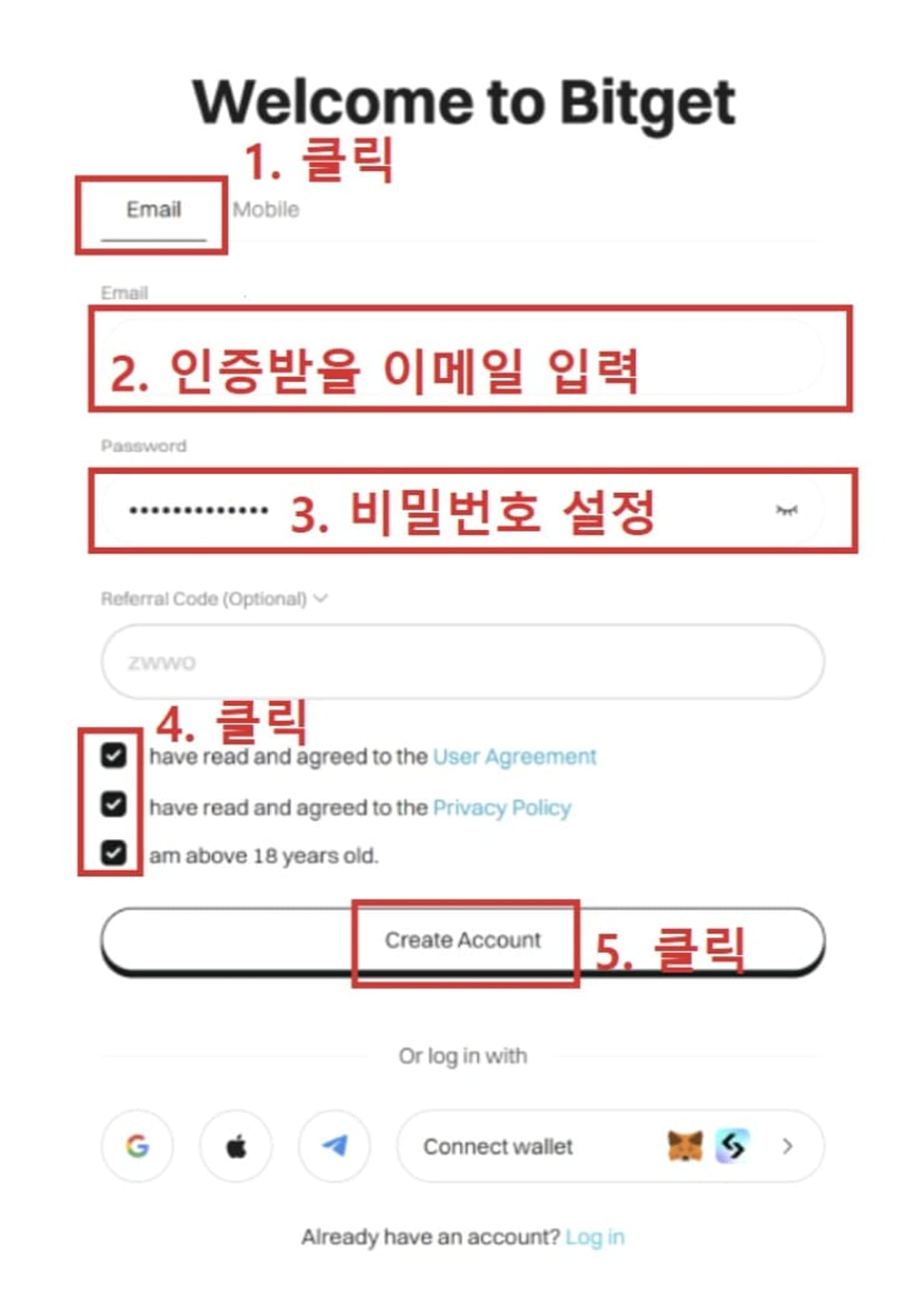
Insira seu e-mail e defina uma senha. As condições são pelo menos 8 caracteres, incluindo caracteres especiais, letras maiúsculas e números. Selecione a caixa de seleção e clique no botão Create Account.
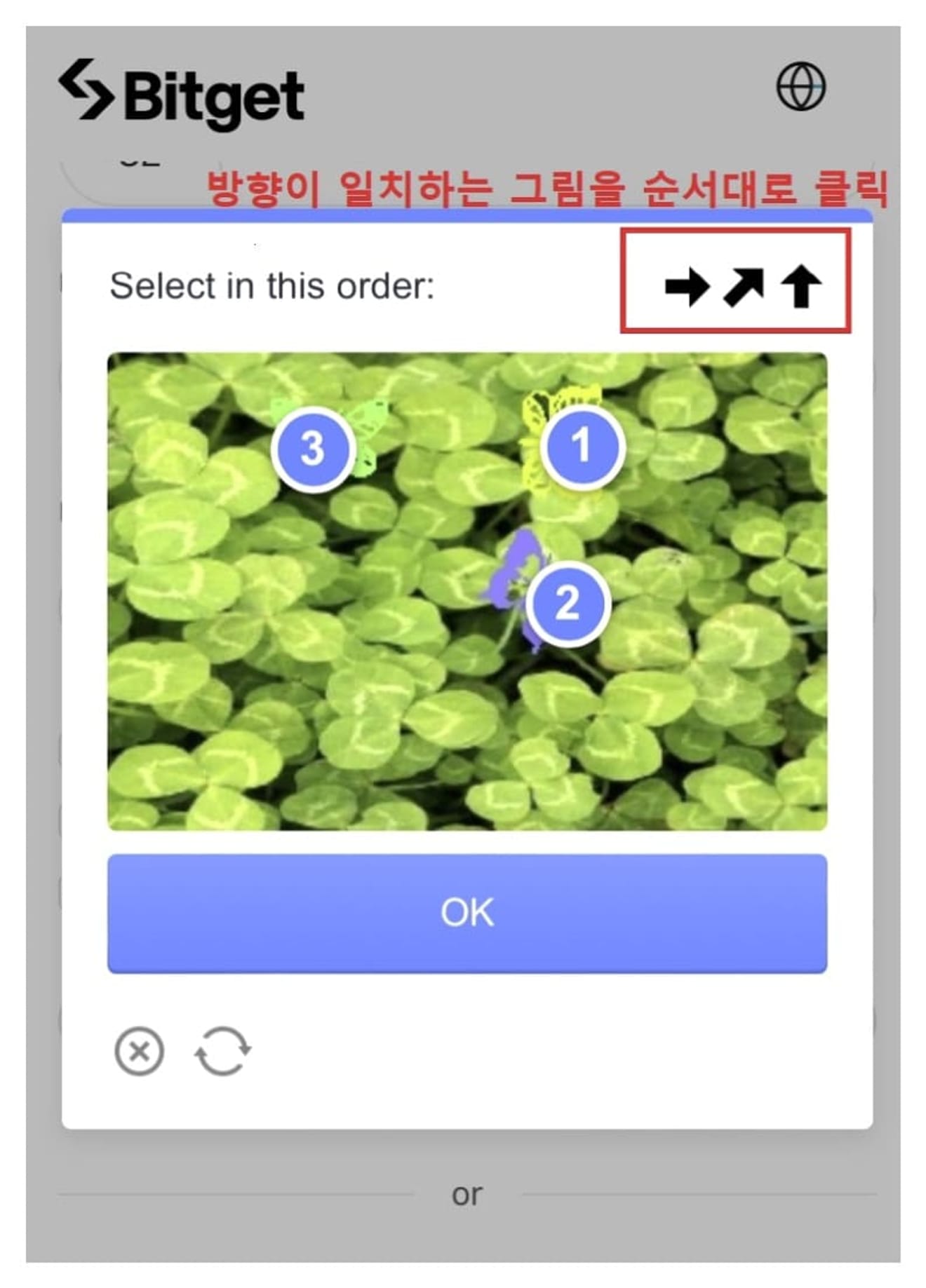
Para evitar o cadastro automático, complete o quebra-cabeça.
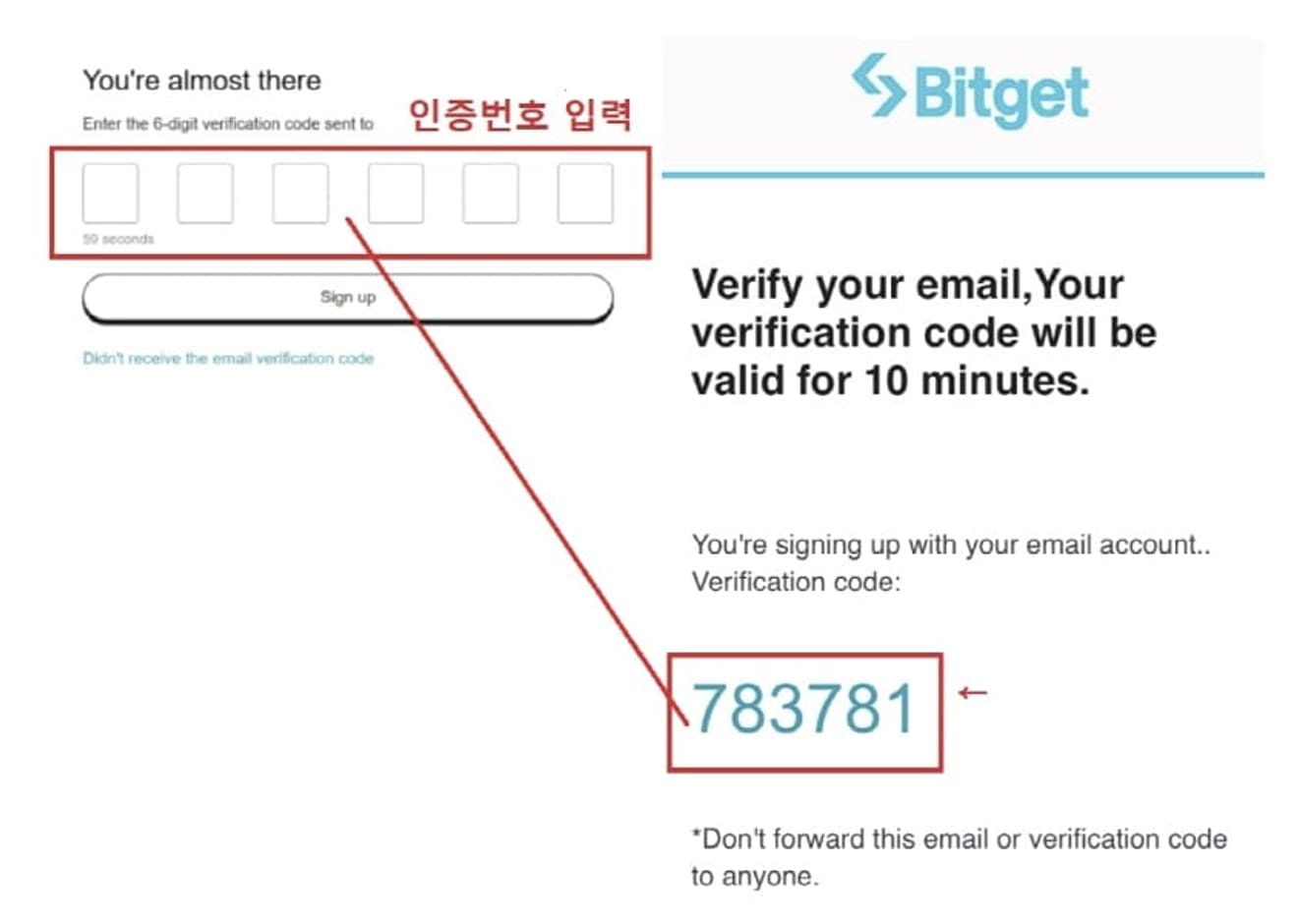
A criação da conta é concluída ao inserir o código de 6 dígitos enviado para seu e-mail.
Como verificar a identidade (KYC) na Bitget
Apenas com a conta, os depósitos e saques são restritos. Você precisa concluir a verificação de identidade para usar todas as funções.
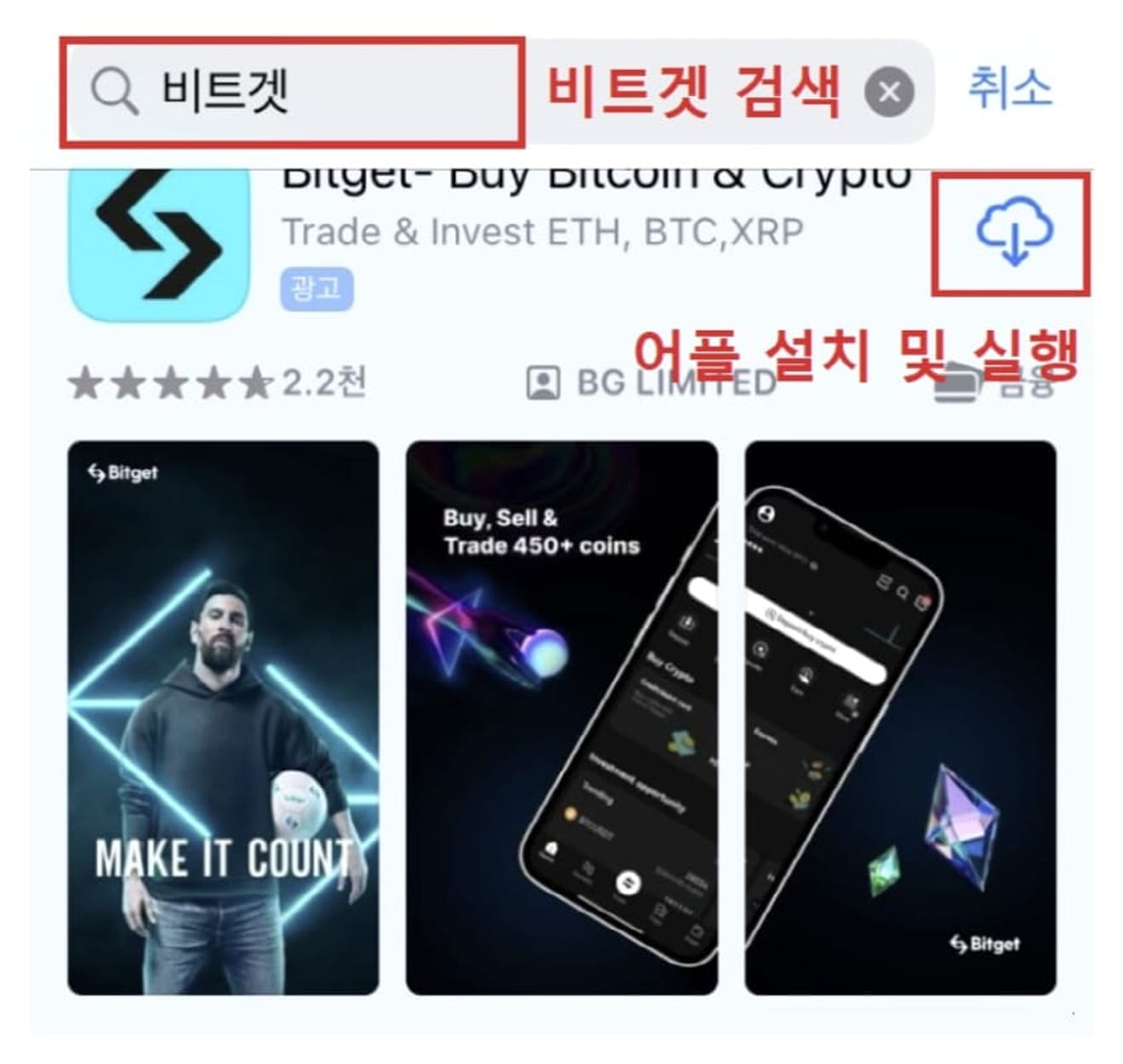
Instale e execute o aplicativo Bitget na App Store.
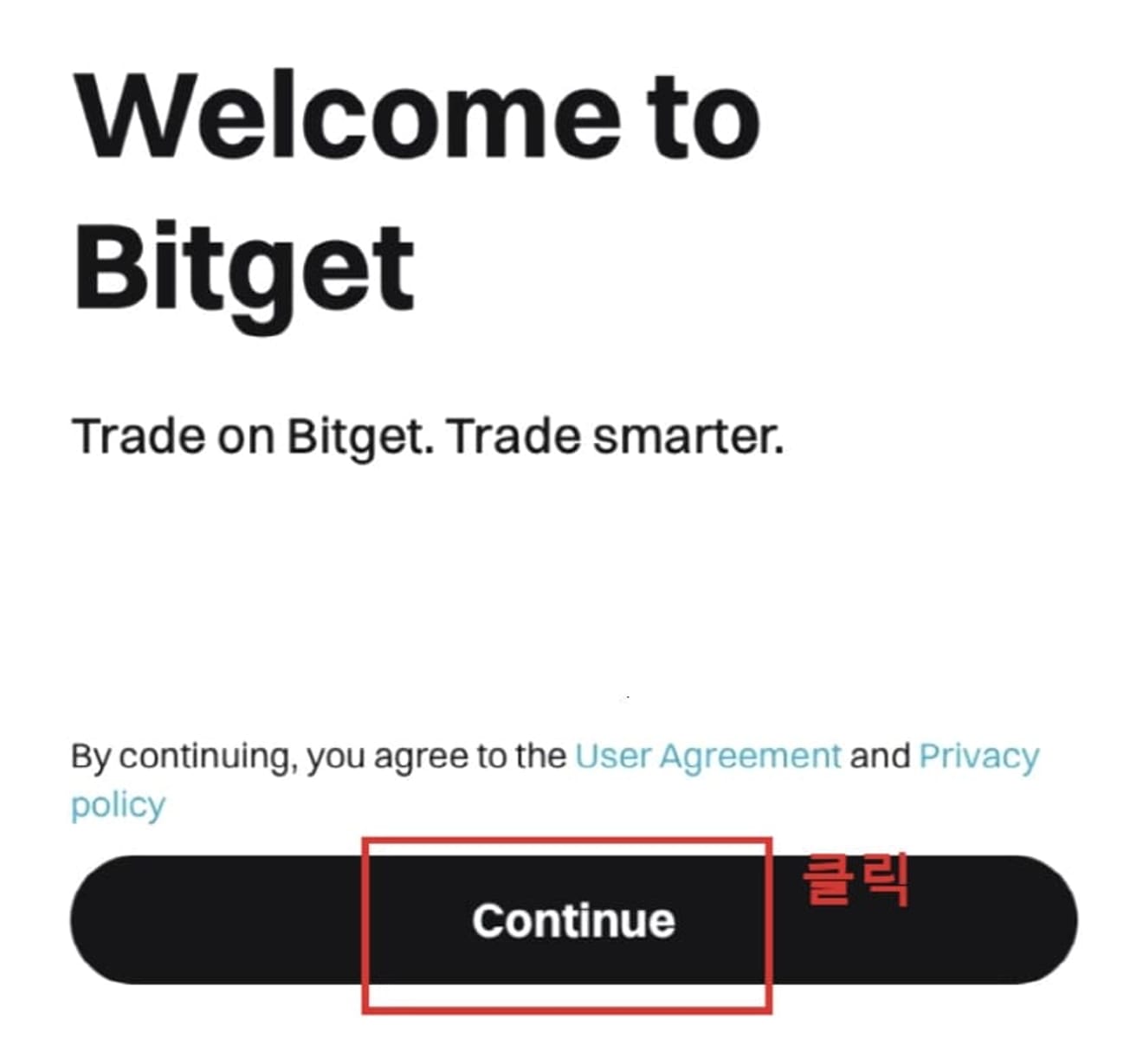
Clique em Continuar na tela de boas-vindas.
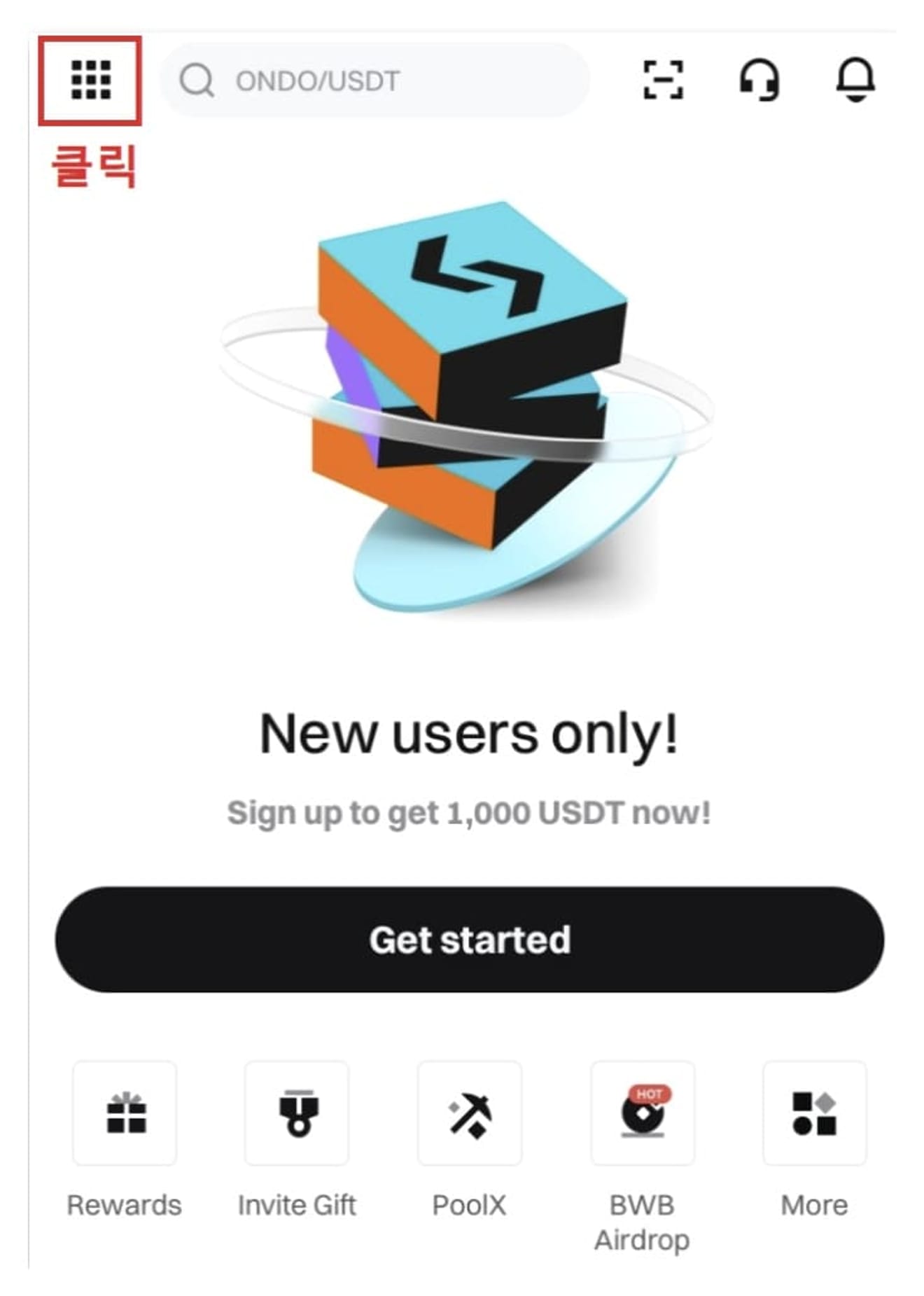
Faça login através do menu no canto superior esquerdo → botão Log in.
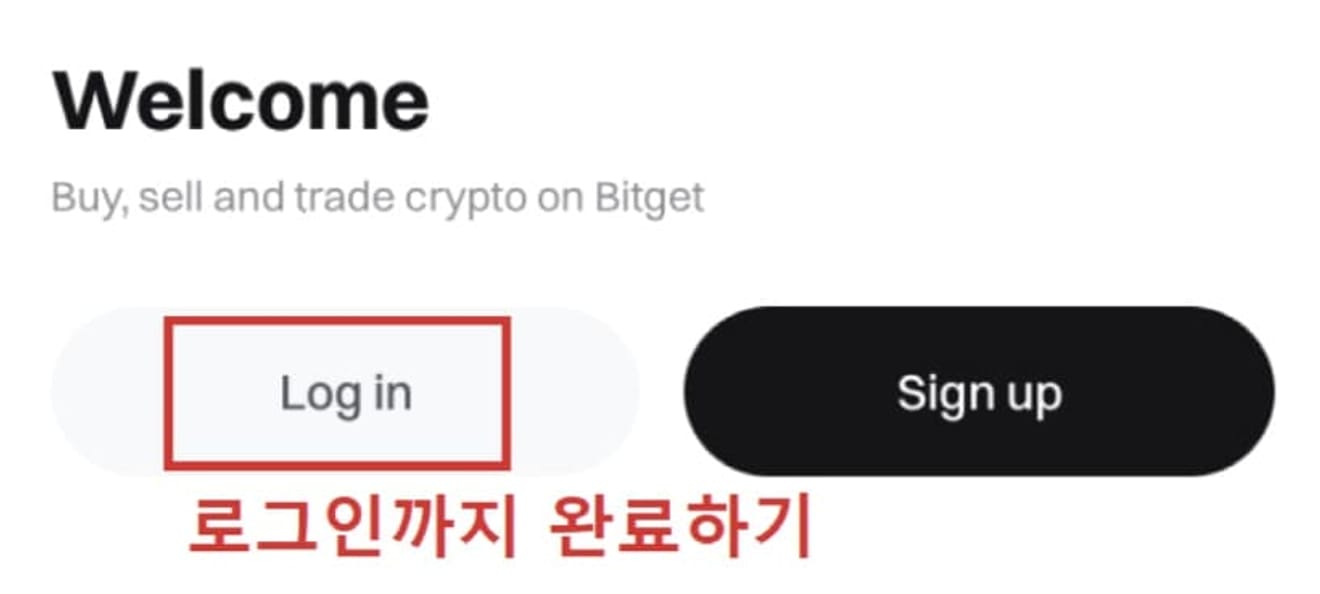
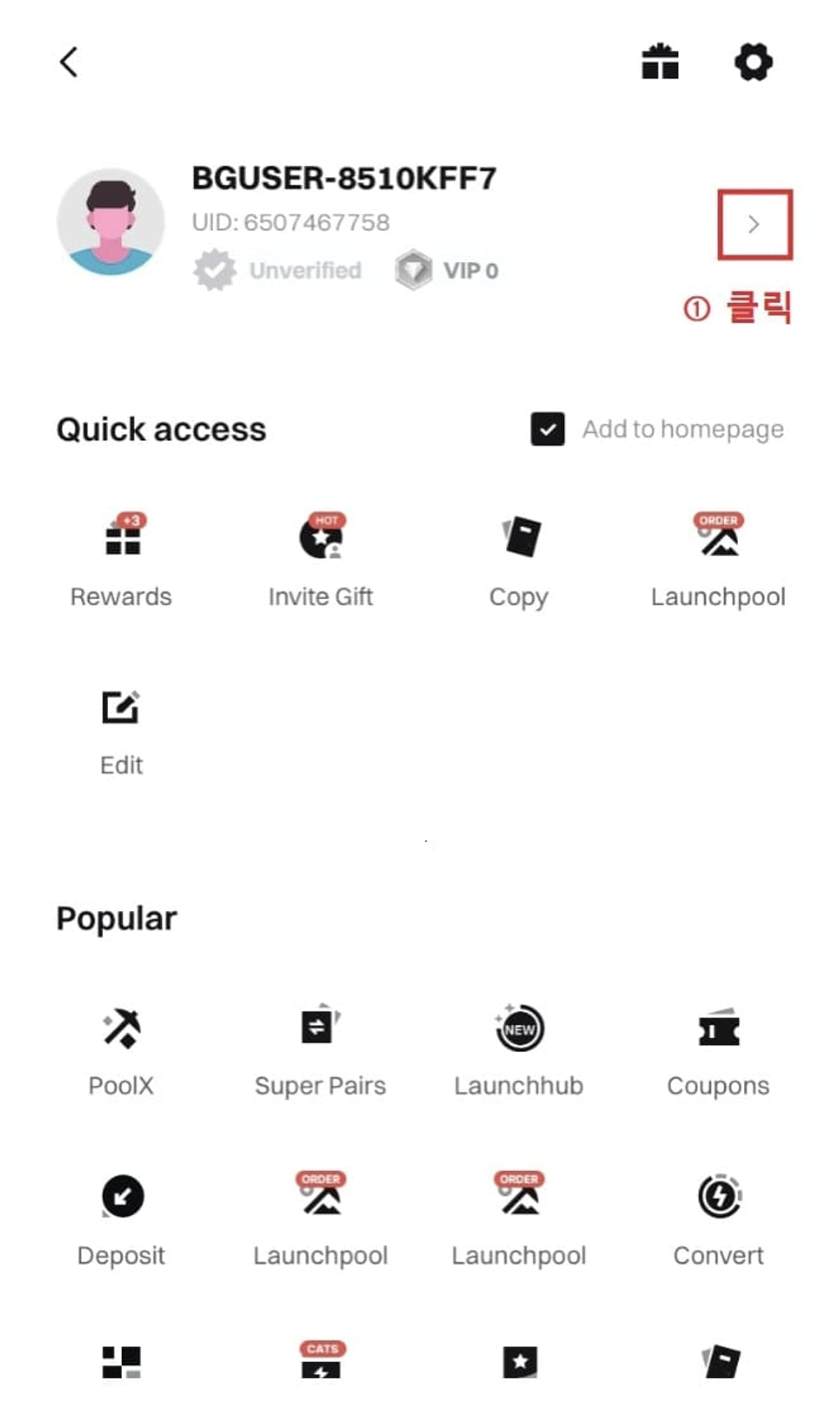
Clique no item Identity verification.

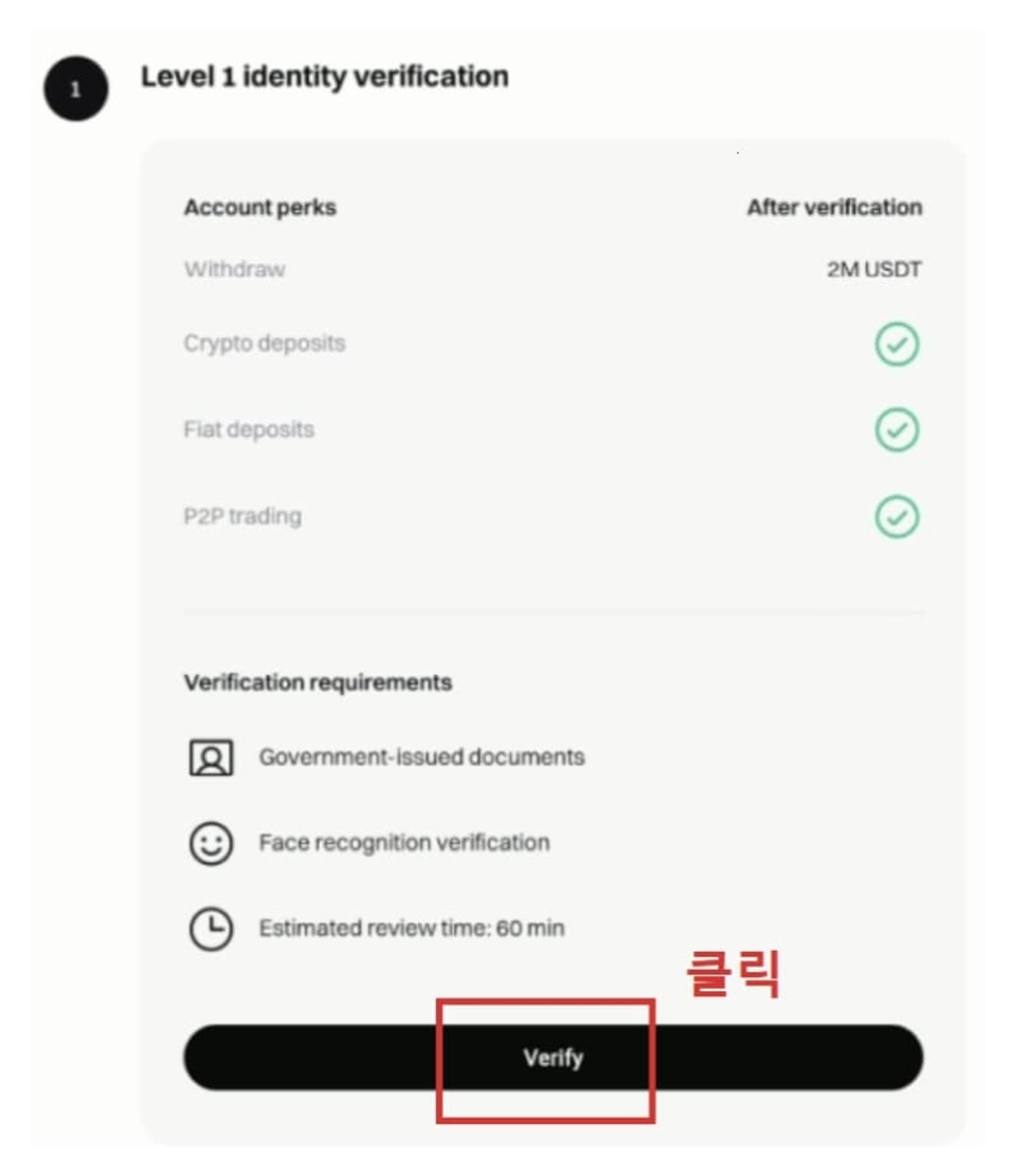
Defina sua residência e país de emissão para a Coreia do Sul e selecione o tipo de documento de identidade.
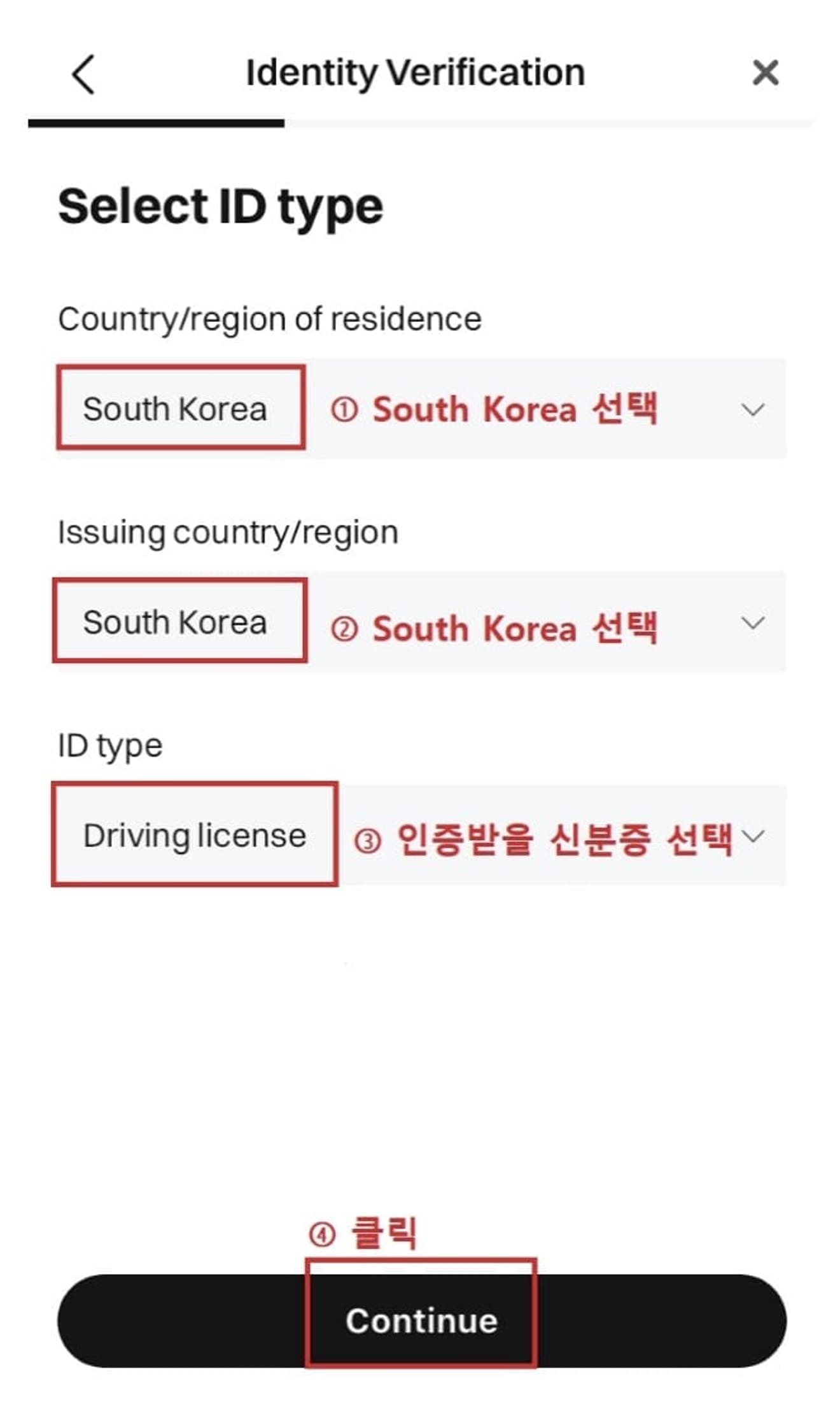
Fotografe e carregue a frente e o verso do seu documento de identidade.
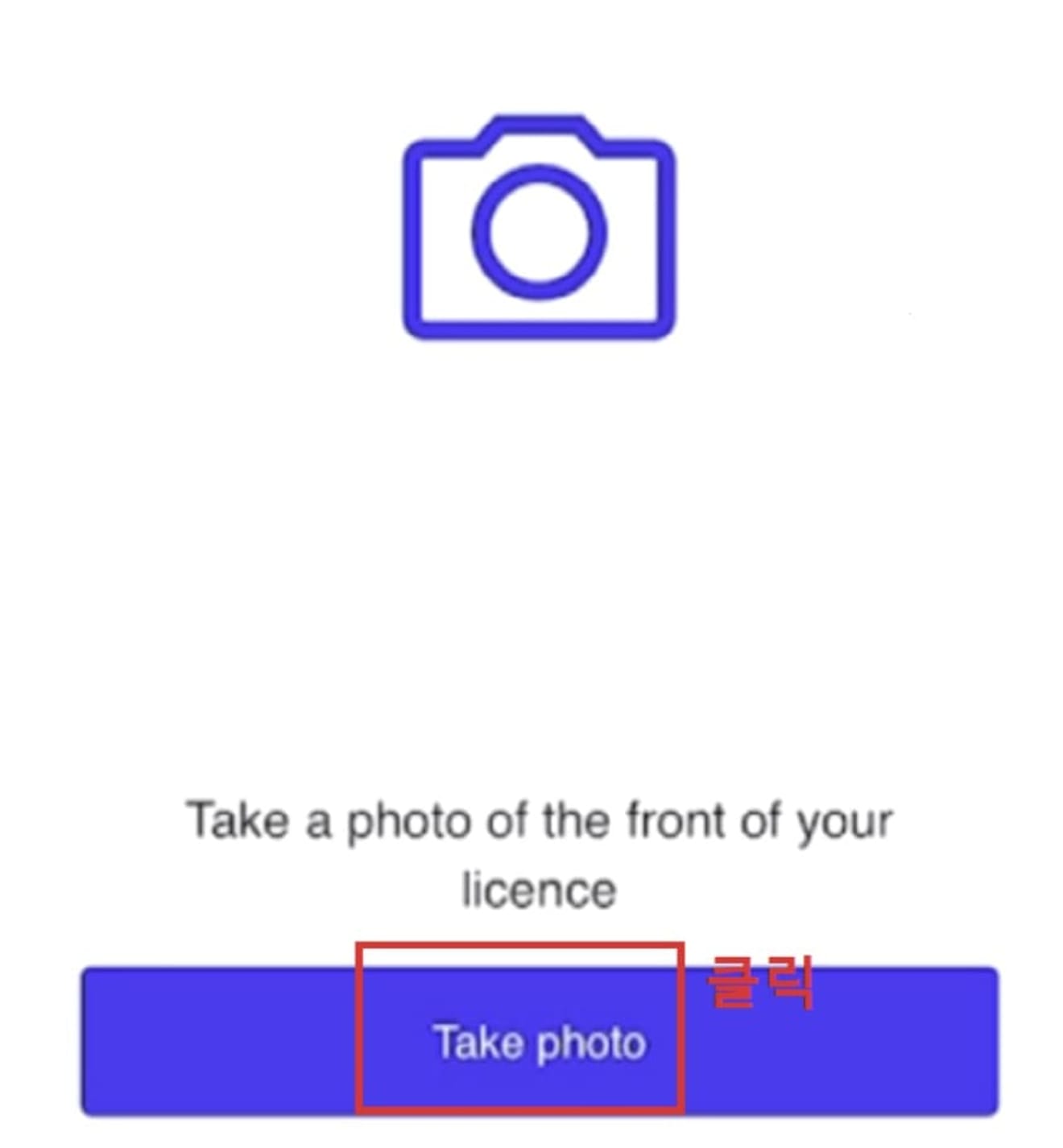

Finalmente, conclua a foto do seu rosto.
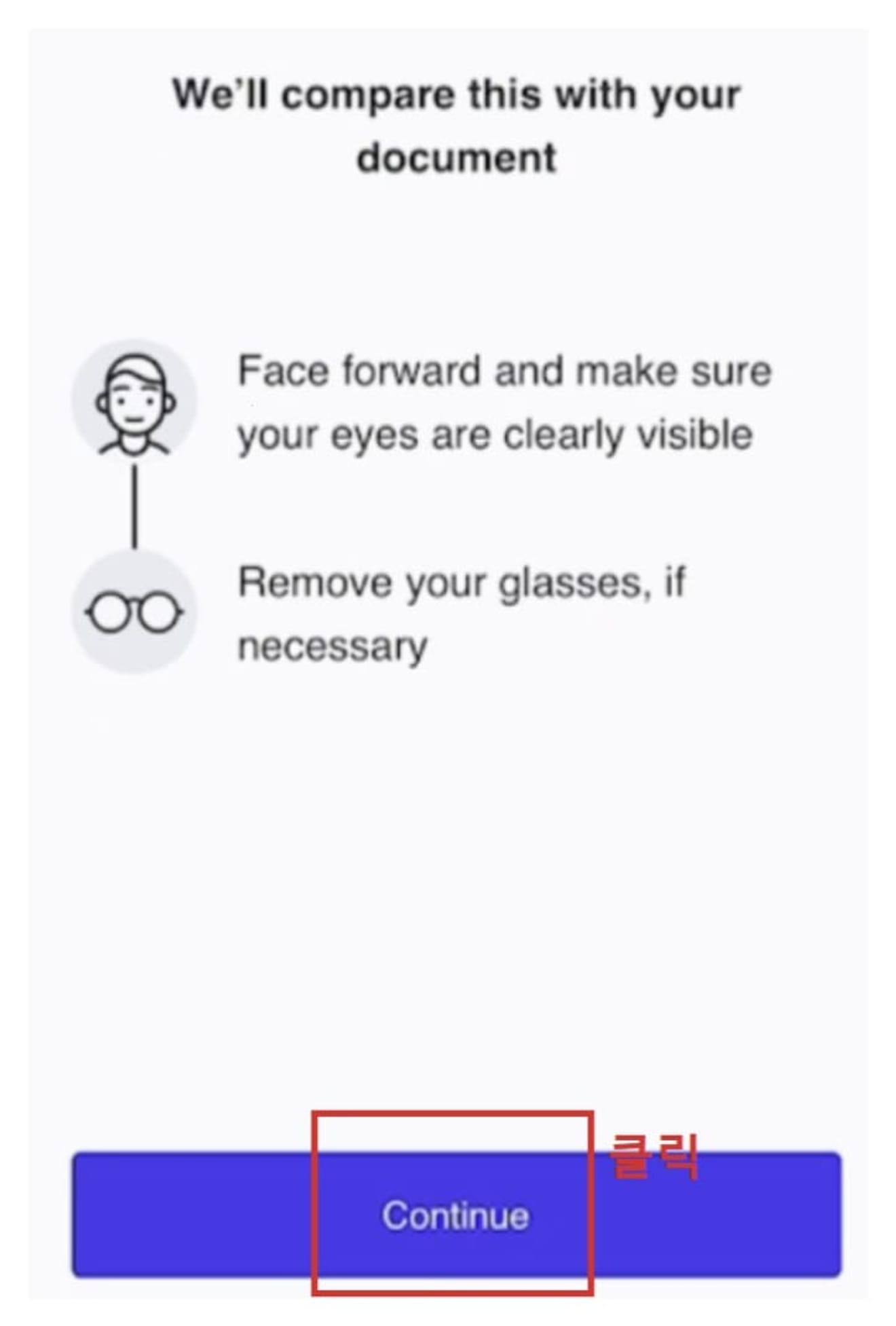
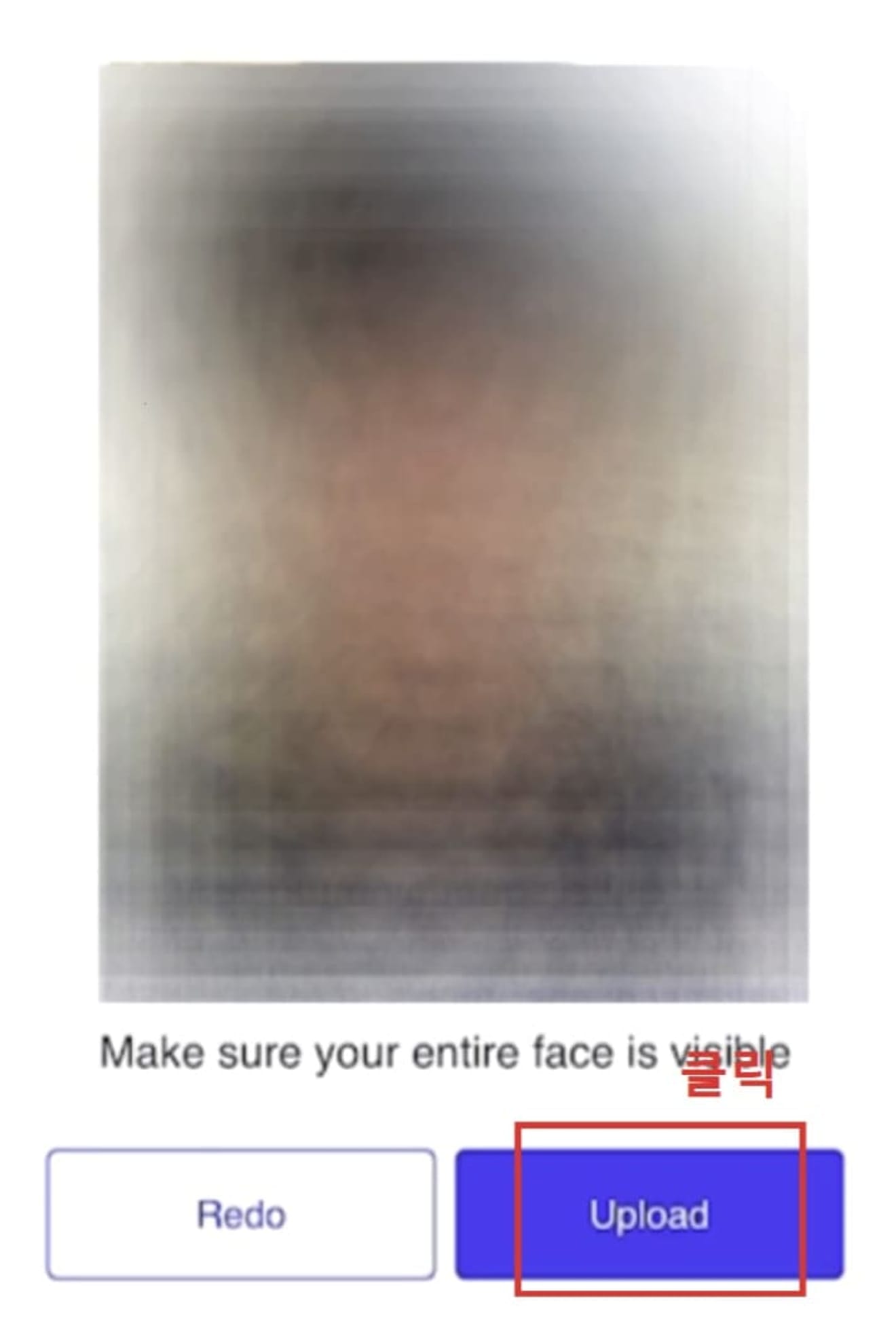
Após o envio, a análise terminará em cerca de 5 minutos, e a autenticação será concluída quando a marca Verified aparecer.
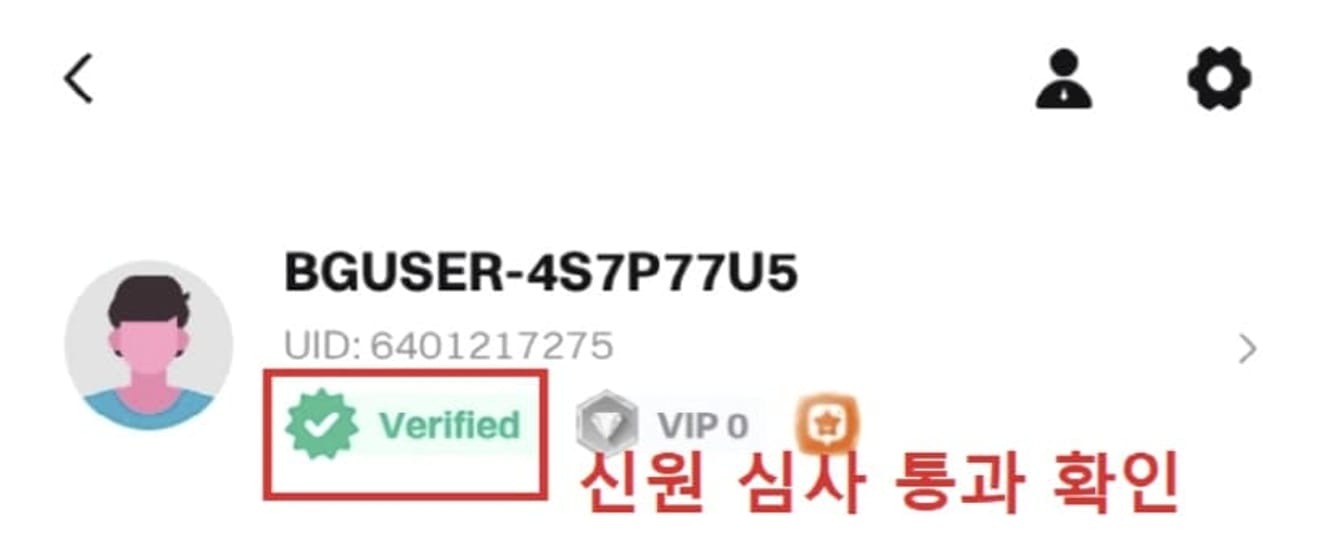
Como depositar na Bitget
Como depósitos em moeda local não são possíveis em exchanges estrangeiras, compre Tether (USDT) na Upbit e envie.

Vá para Assets → Deposit no aplicativo Bitget.

Selecione USDT como a moeda de depósito.

Selecione a rede TRC20 (Tron).

Copie o endereço com o botão de copiar e, em seguida, prossiga com o saque da Upbit.

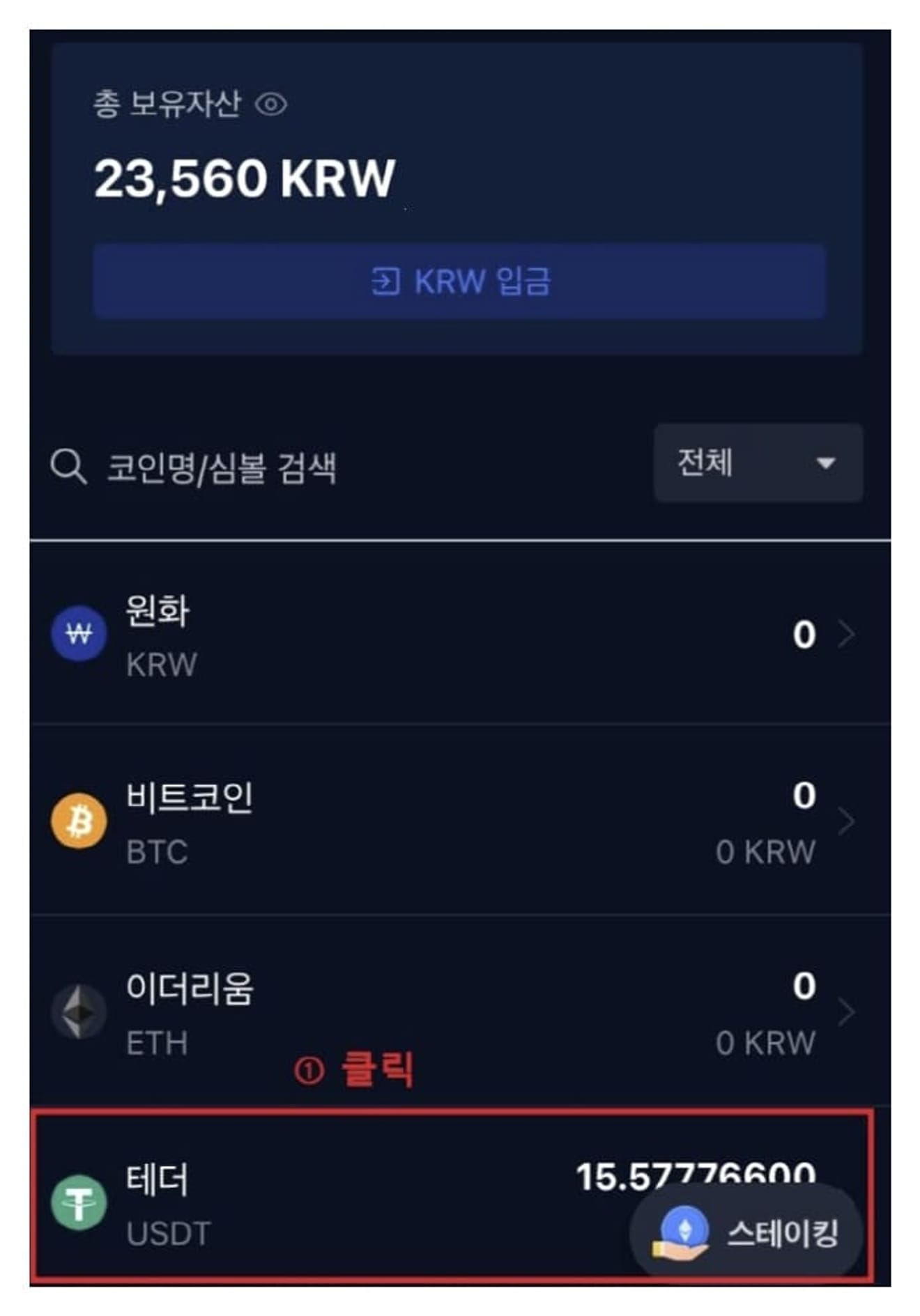
Selecione Tether no aplicativo Upbit e clique em sacar.

Selecione a rede Tron e insira a quantidade a ser sacada.

Cole o endereço Bitget copiado no endereço de recebimento.

Clique em solicitar saque e prossiga com a autenticação de 2 canais.


Confirme a mensagem de autenticação do KakaoTalk e aprove.


Após cerca de 5 minutos, o Tether será depositado na sua carteira Bitget.
Como negociar futuros na Bitget
Como o Tether depositado está na carteira spot, ele precisa ser movido para a carteira de futuros.

Clique em Assets → Transfer.

Defina From como Spot e To como Futures, defina a quantidade de USDT e clique em Confirm.
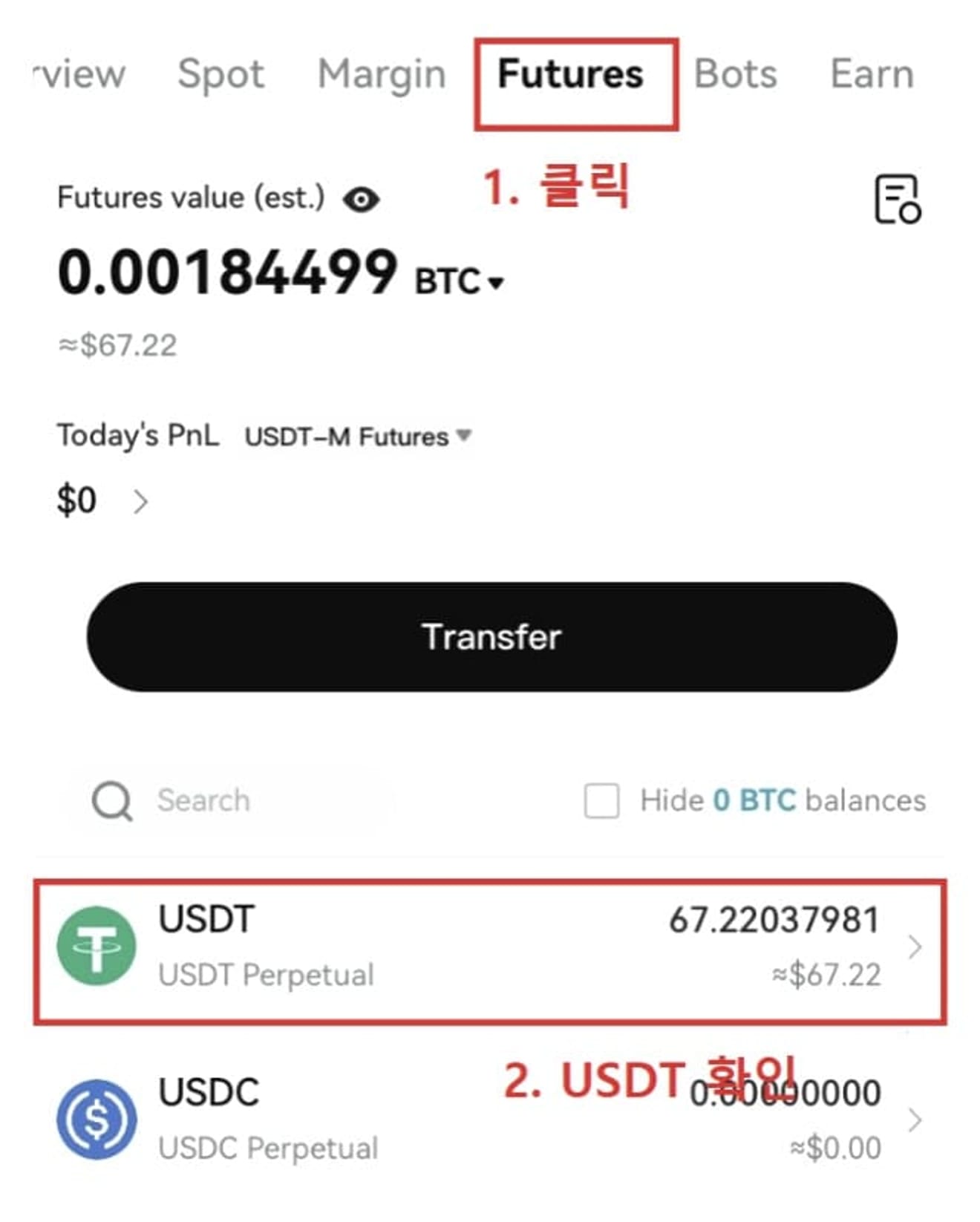
Agora você pode verificar o saldo na carteira Futures.
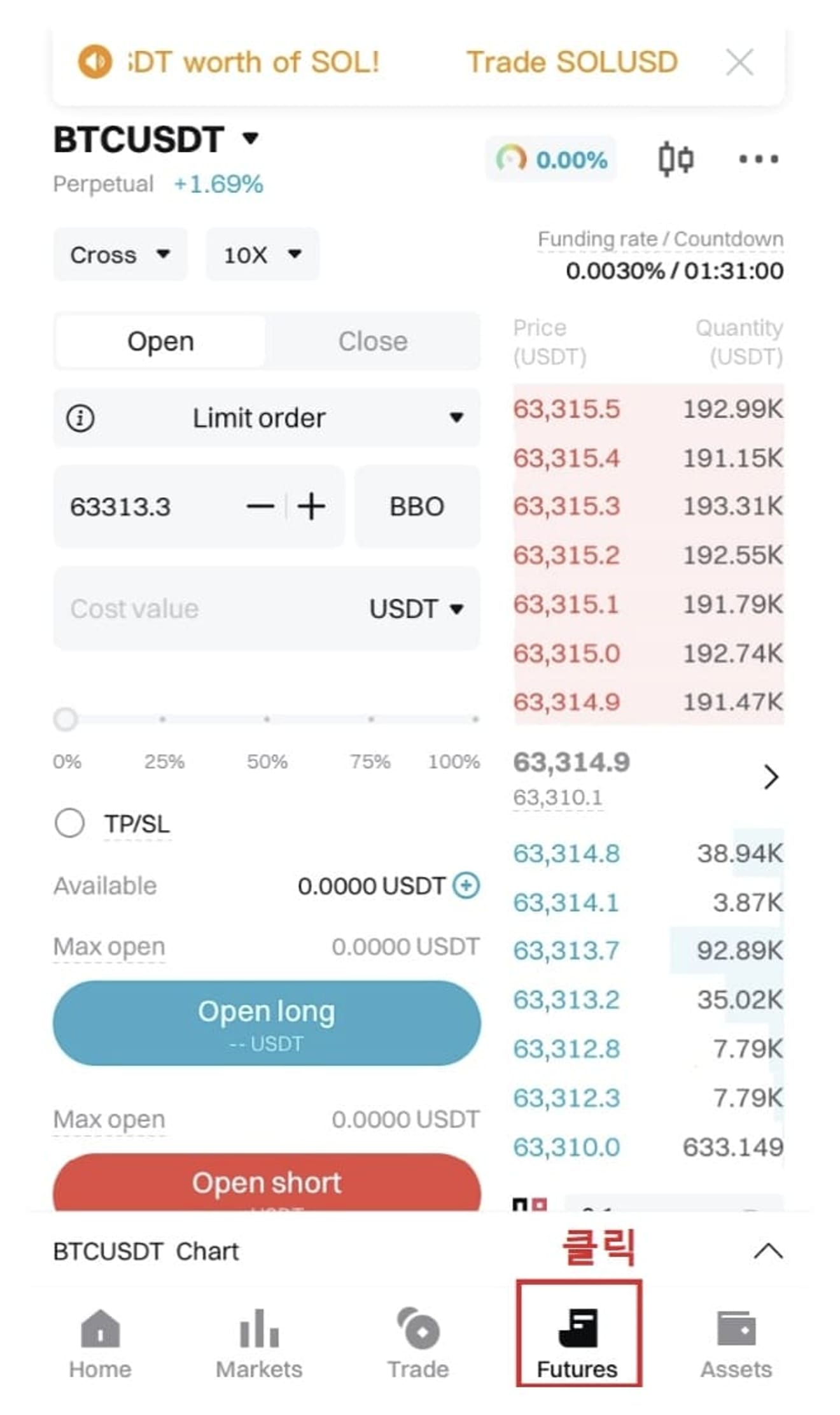
Clique no menu Futures na parte inferior para abrir a tela de negociação.
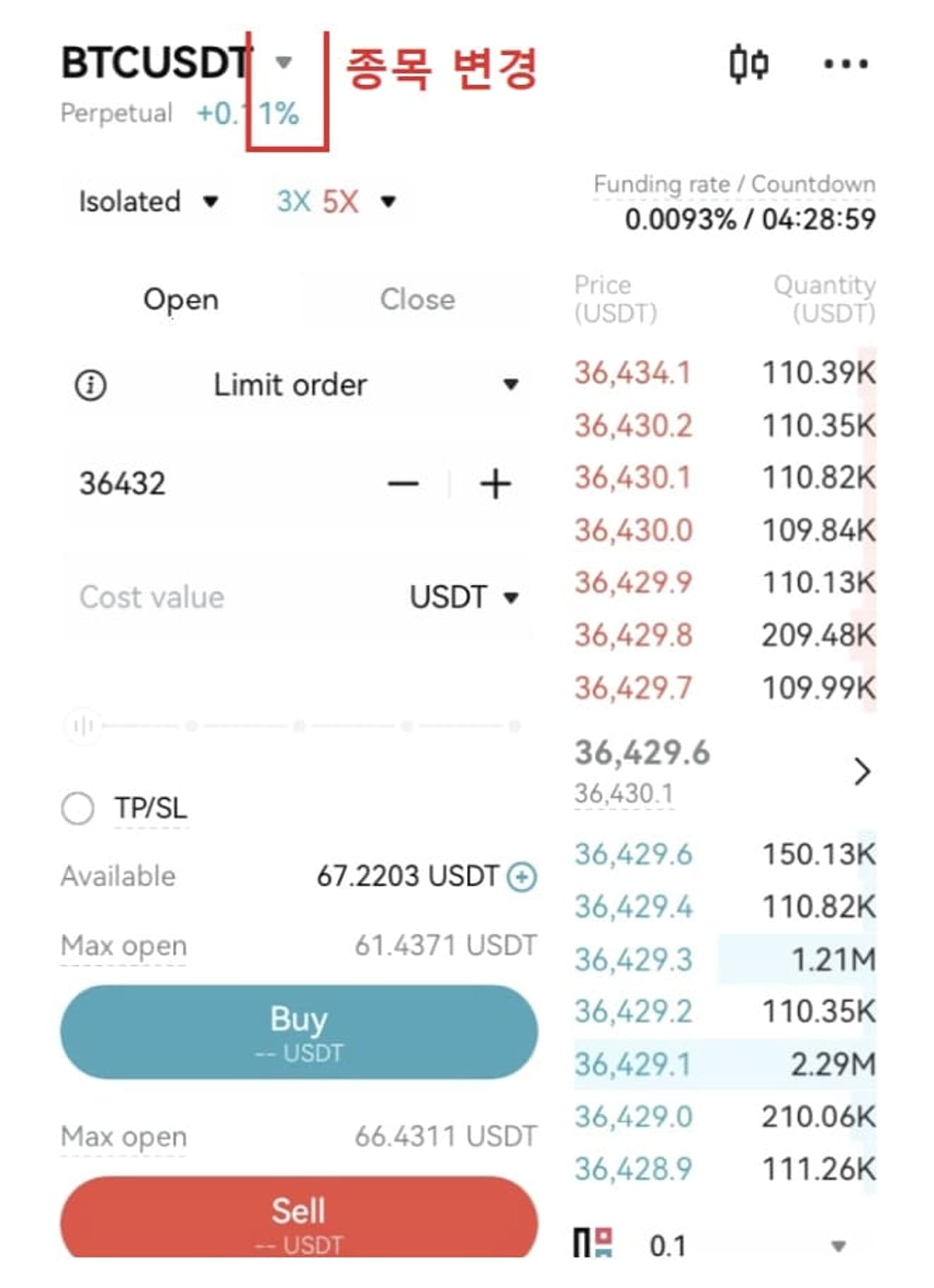
Você pode alterar o item com a seta para a direita.

Por exemplo, selecione o mercado ETHUSDT.

Selecione o modo de margem.

- Cross: Usa todos os ativos da conta como garantia. Alto risco.
- Isolated: Usa apenas essa posição como garantia. Adequado para iniciantes.
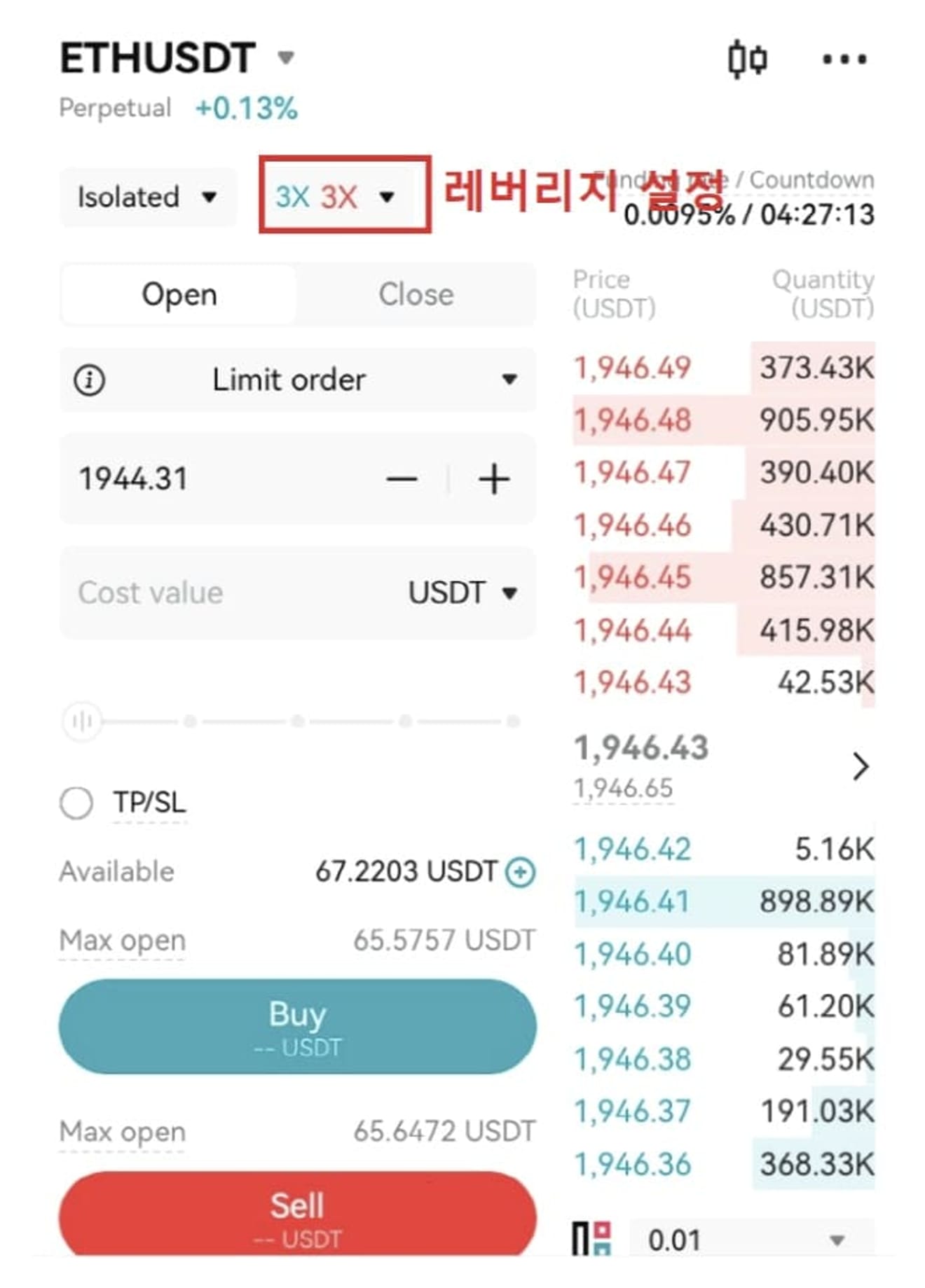
Ajuste a alavancagem pressionando os botões numéricos.
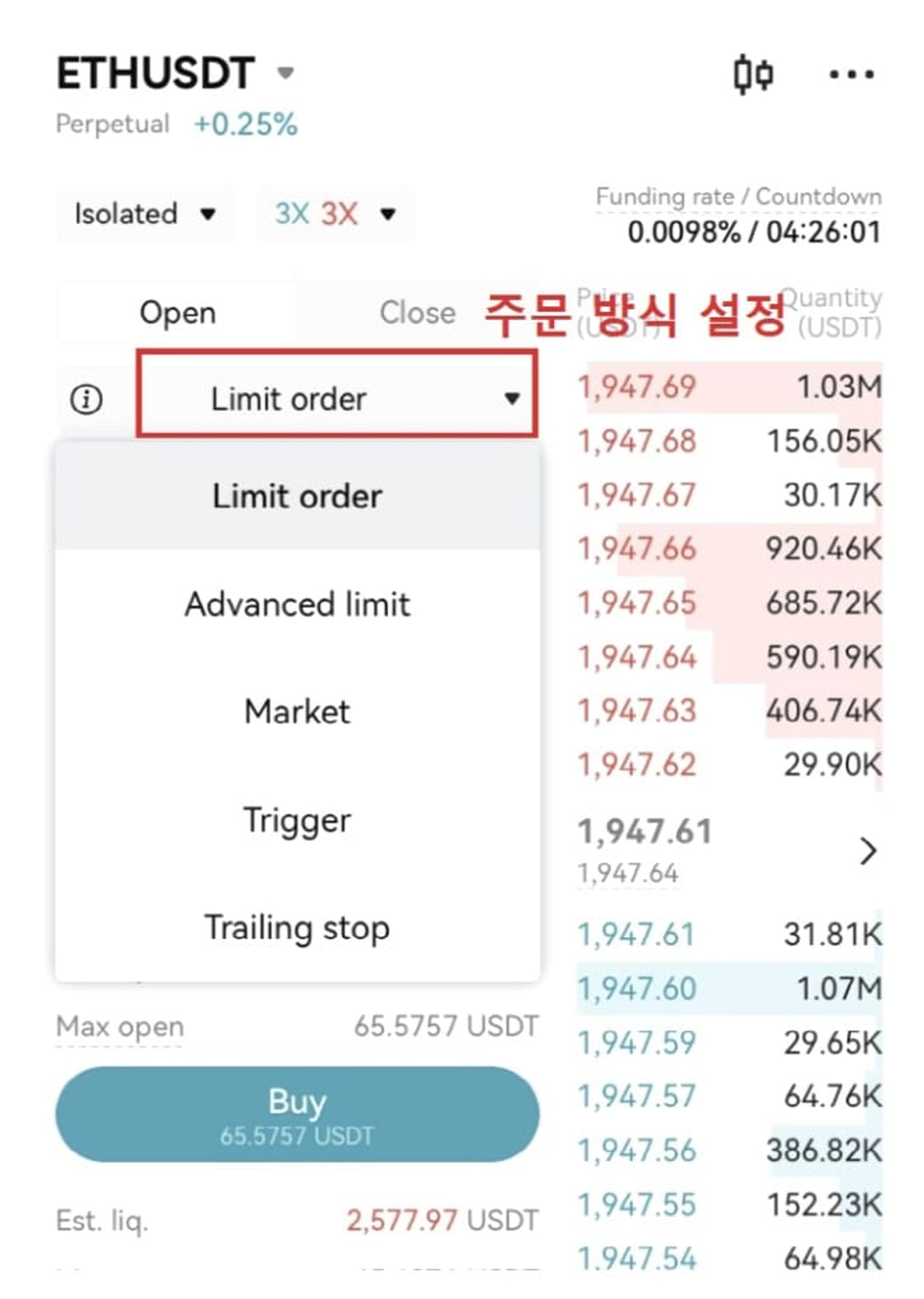
Existem dois tipos principais de métodos de pedido.
- Limit: Executado quando o preço especificado é atingido
- Market: Executado imediatamente
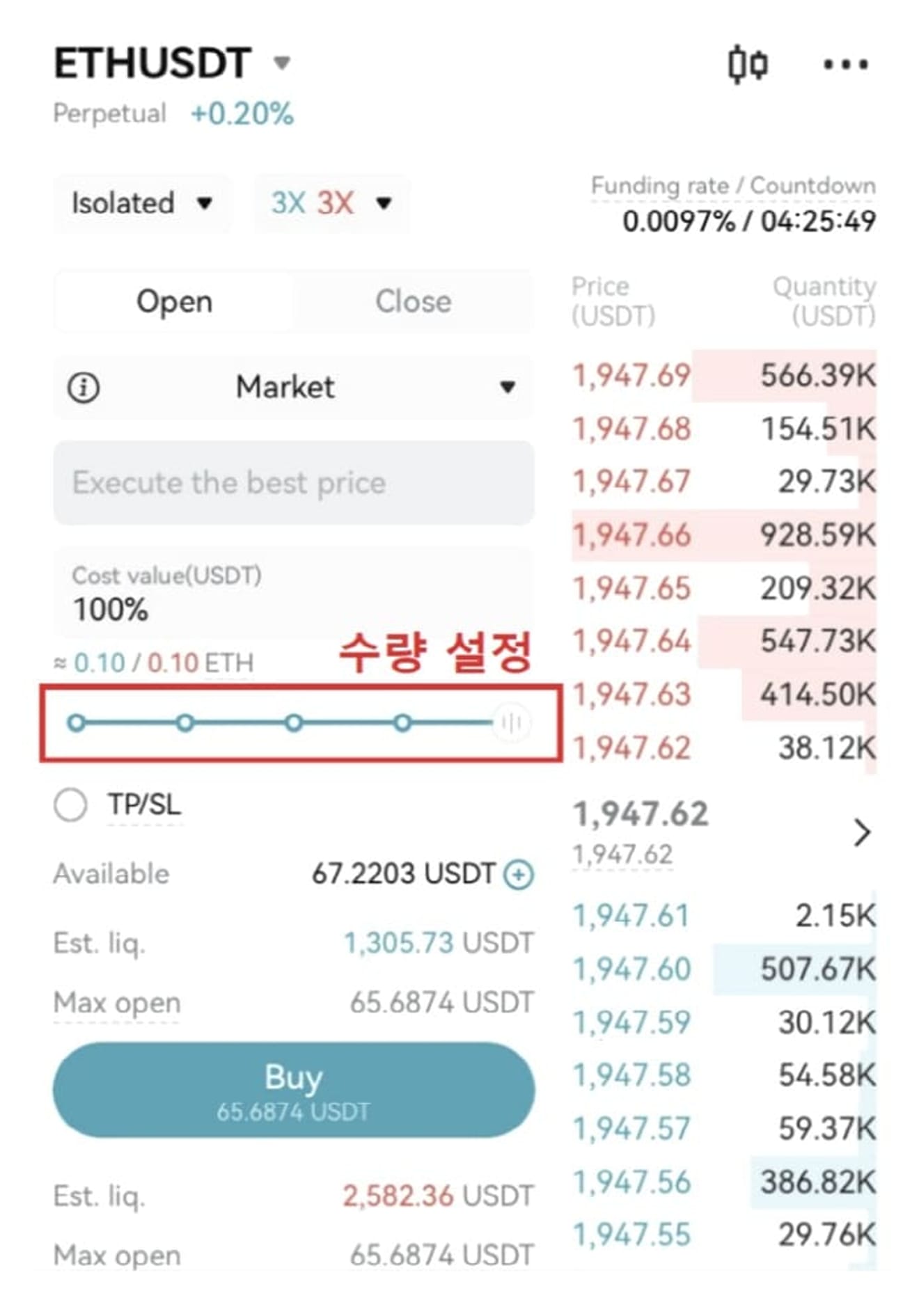
Determine a quantidade de Tether a ser investida.
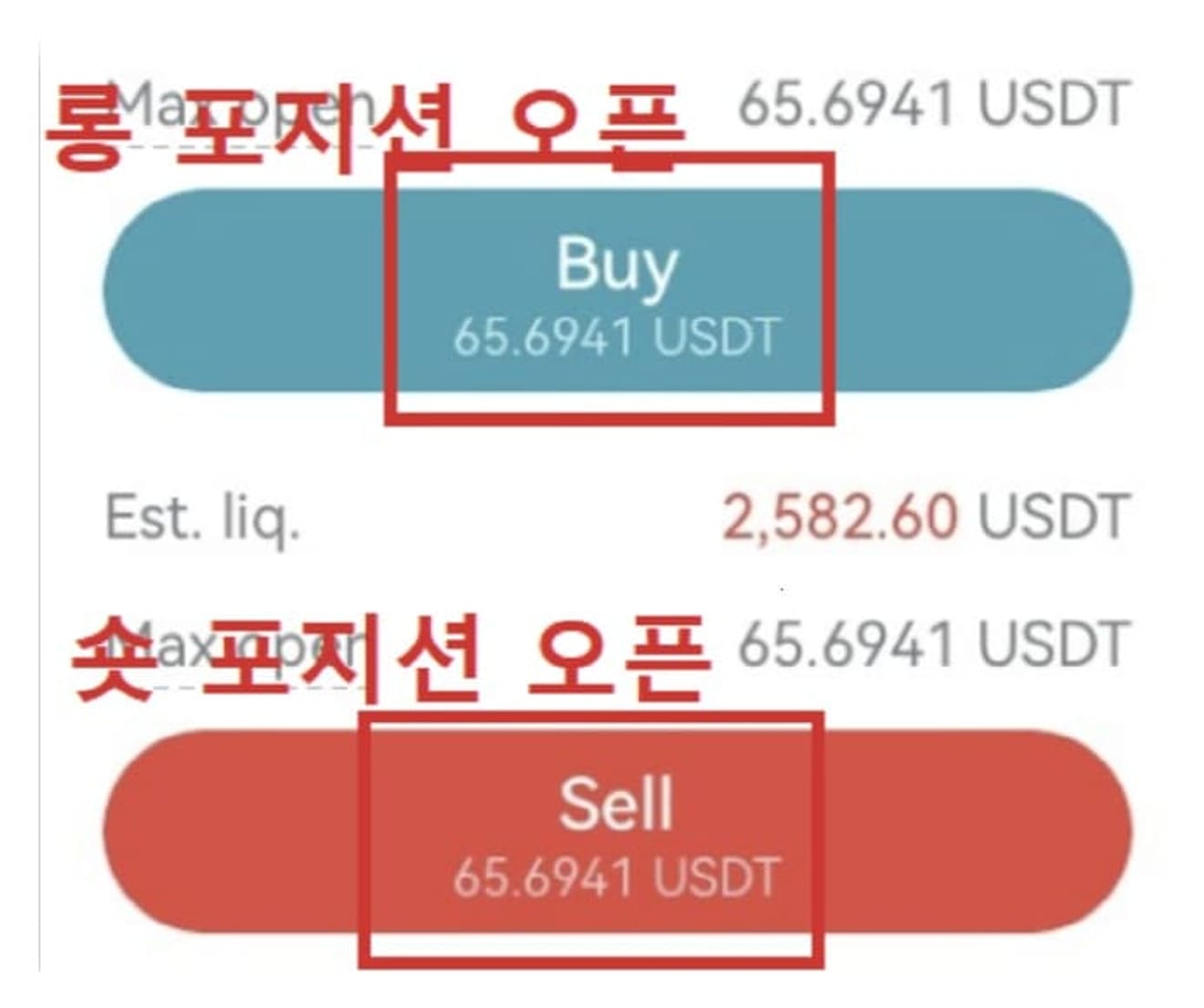
Se você espera que o preço suba, clique em Buy, e se espera que ele caia, clique em Sell para abrir uma posição.
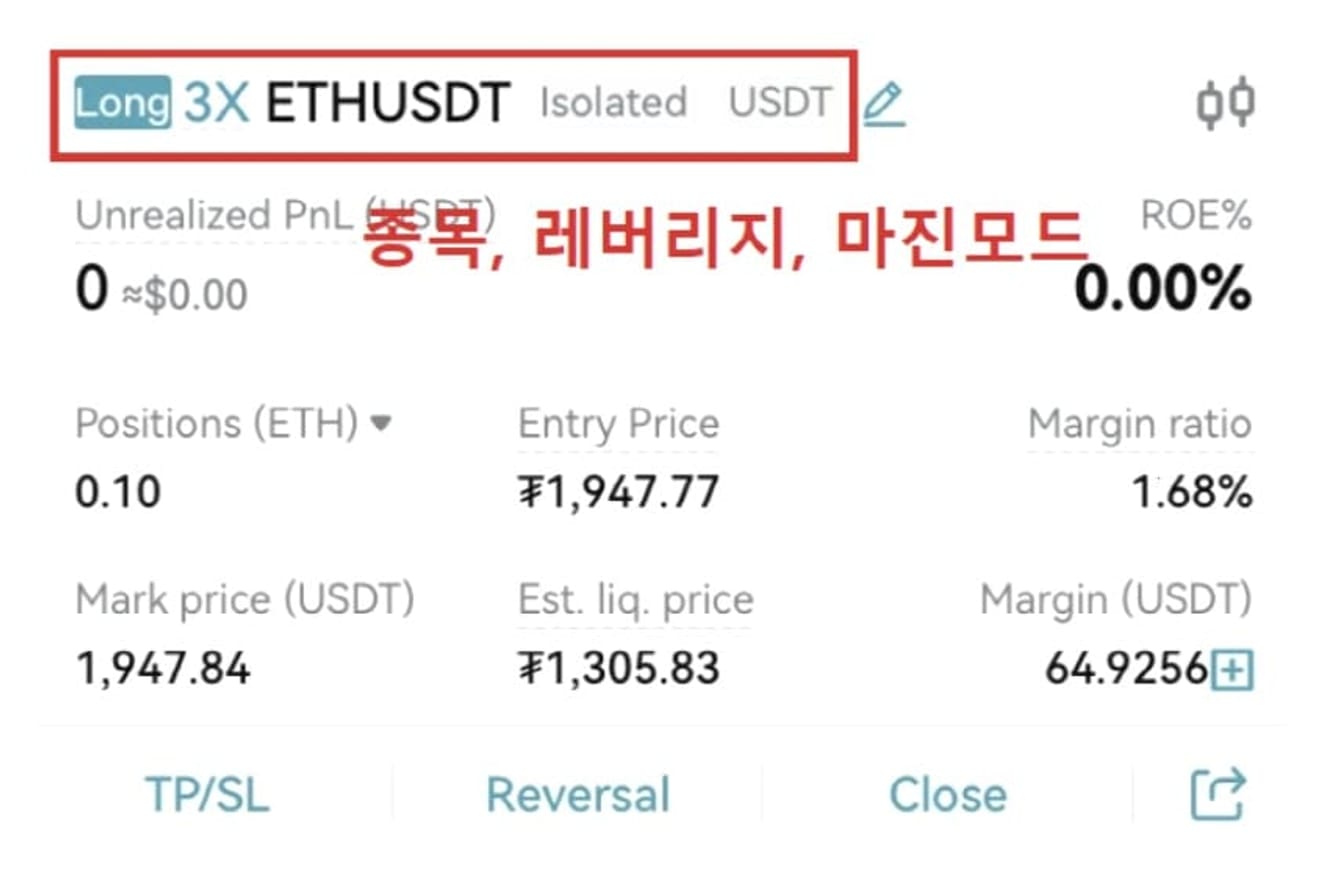
As informações da posição mostram a alavancagem, o item e o modo de margem.
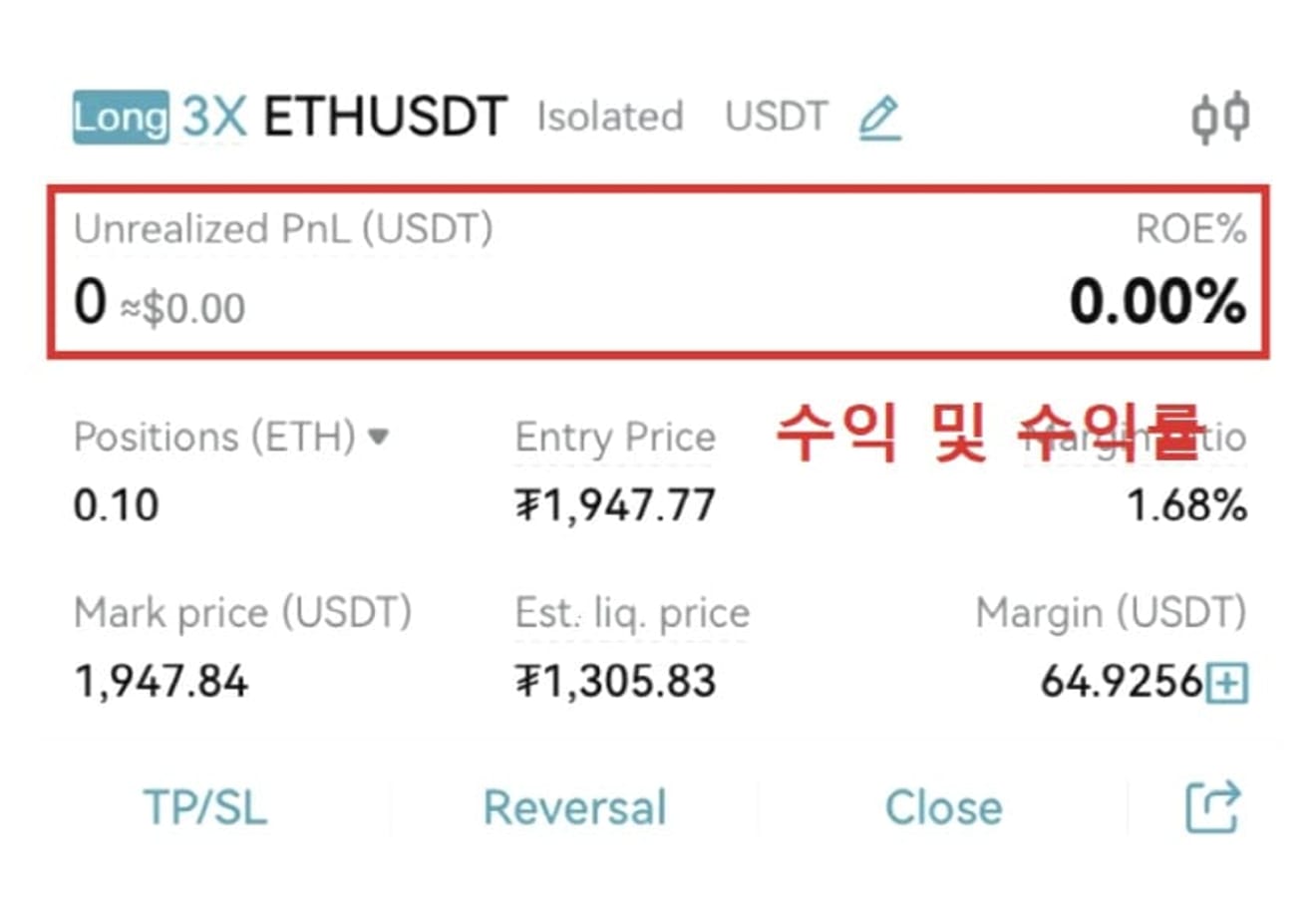
Você também pode verificar o lucro e a perda não realizados e a taxa de retorno (ROE%).
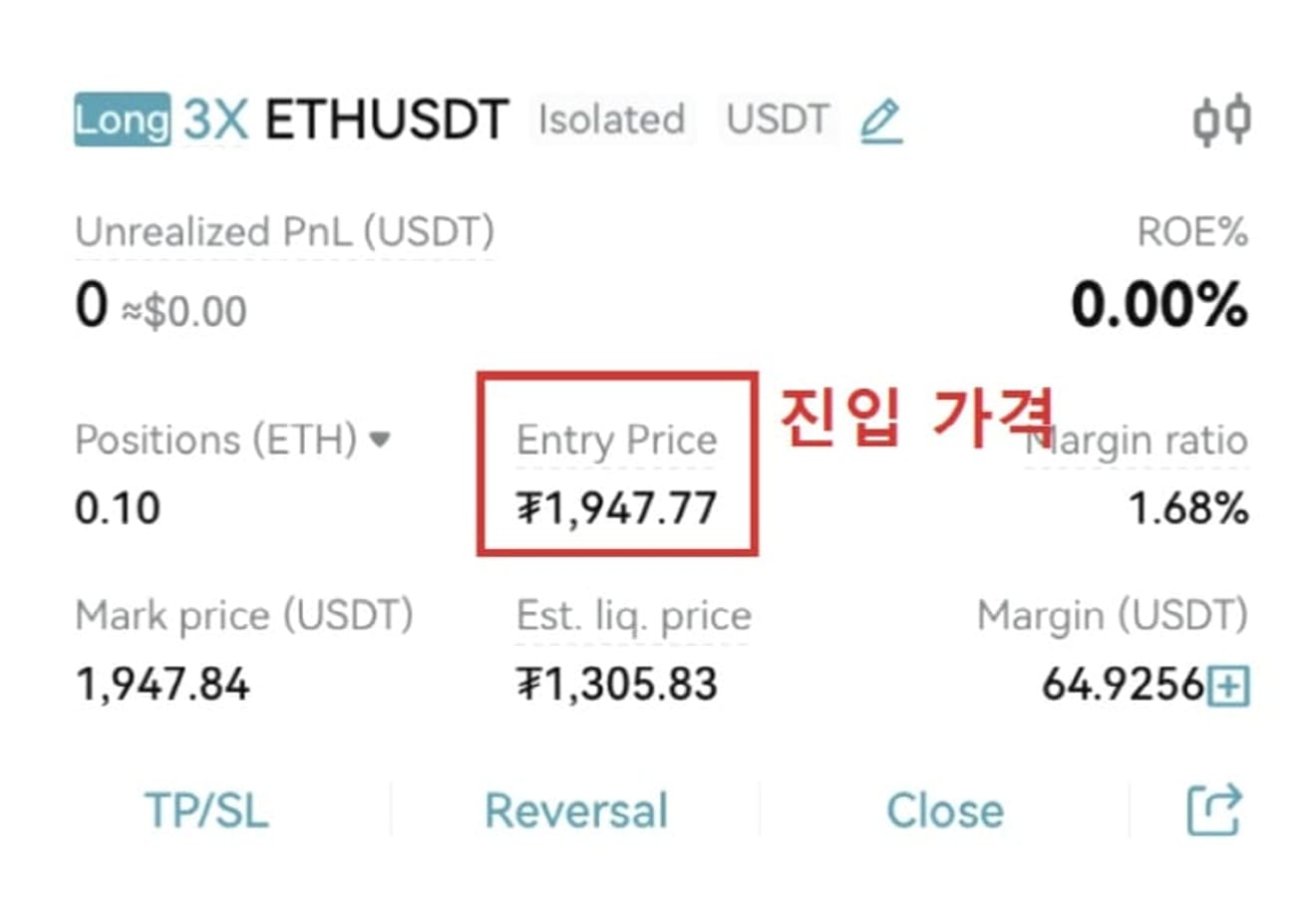
Entry Price significa preço de entrada.
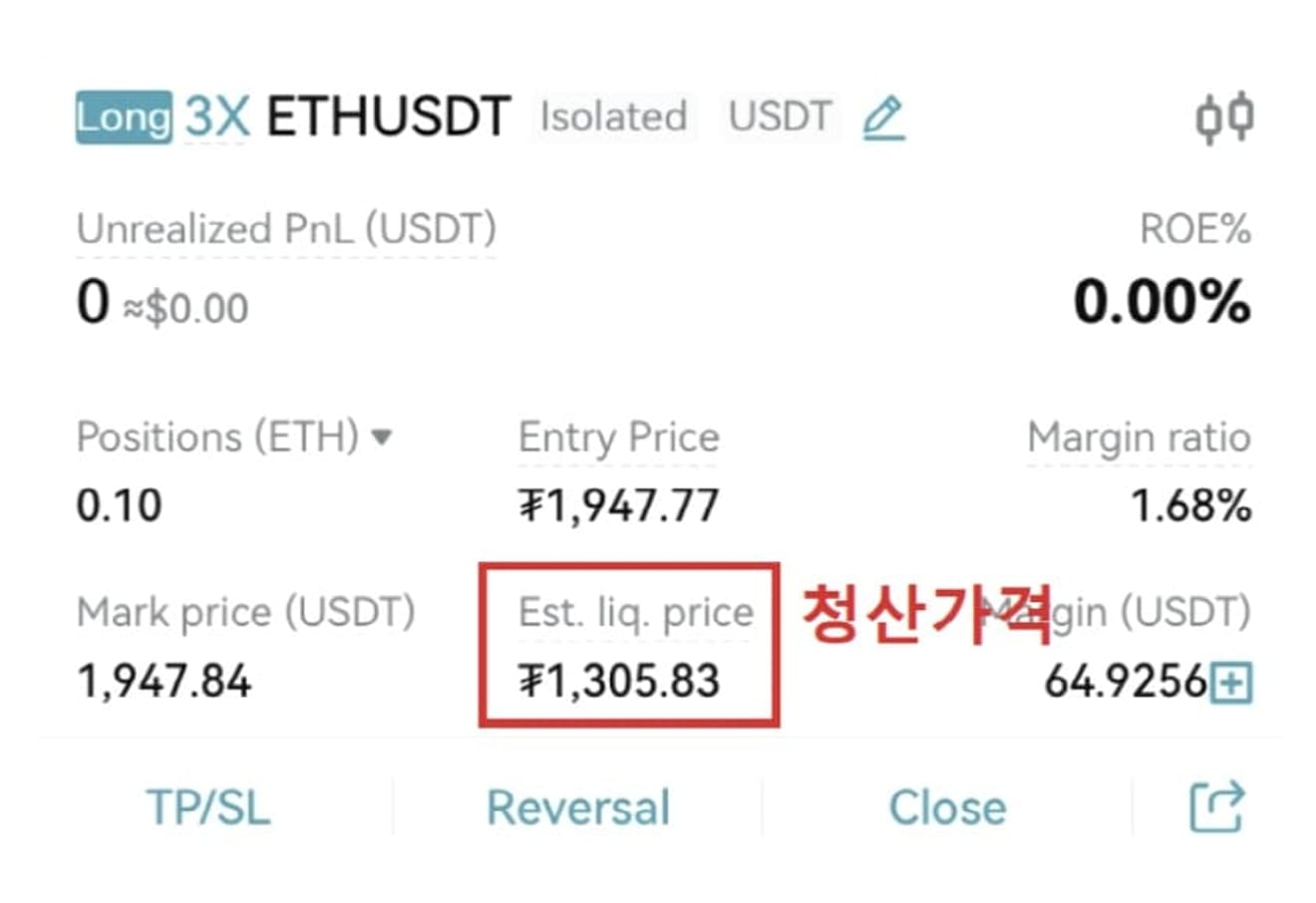
Est. liq. price é o preço de liquidação.
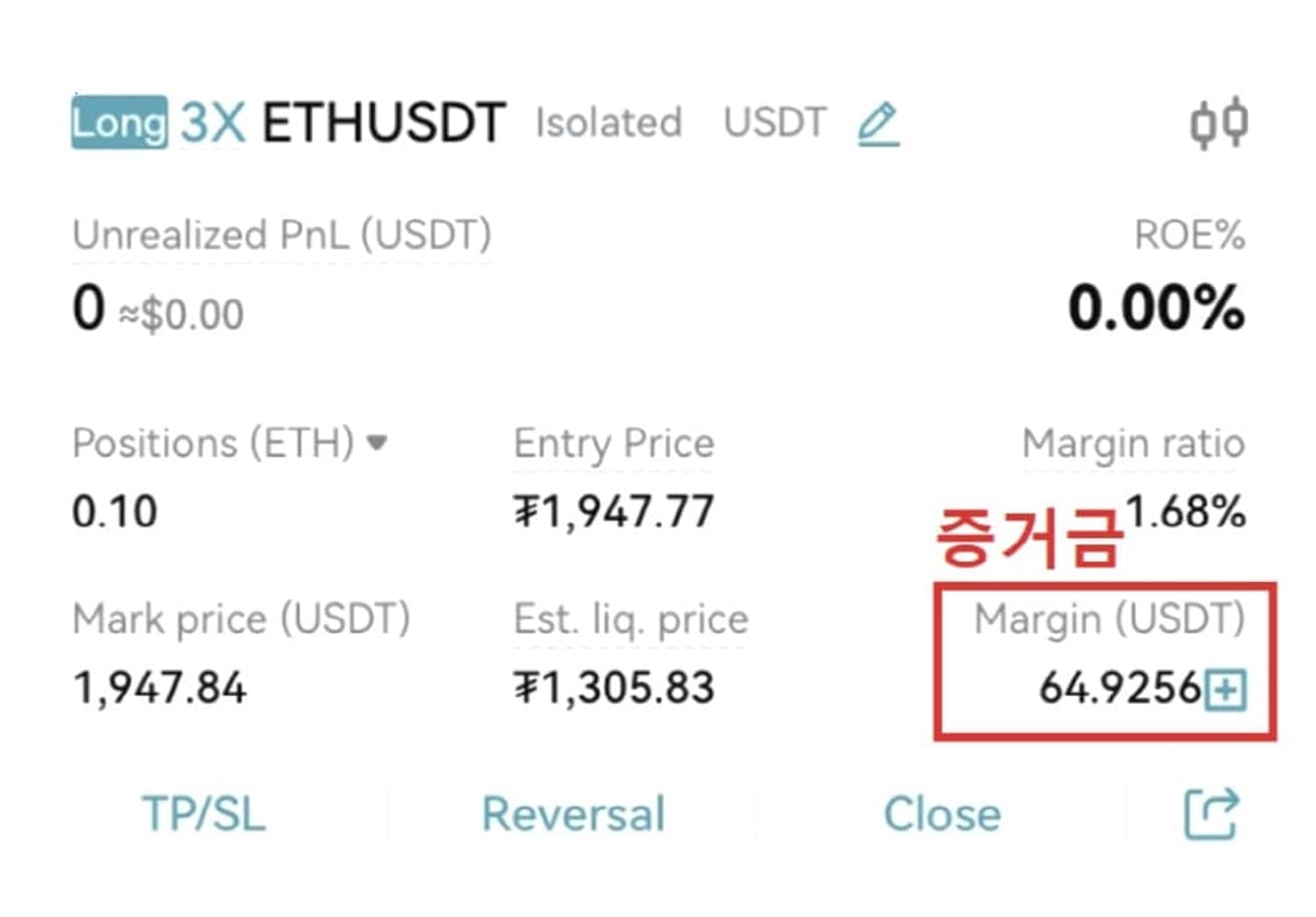
Margin indica o valor investido.
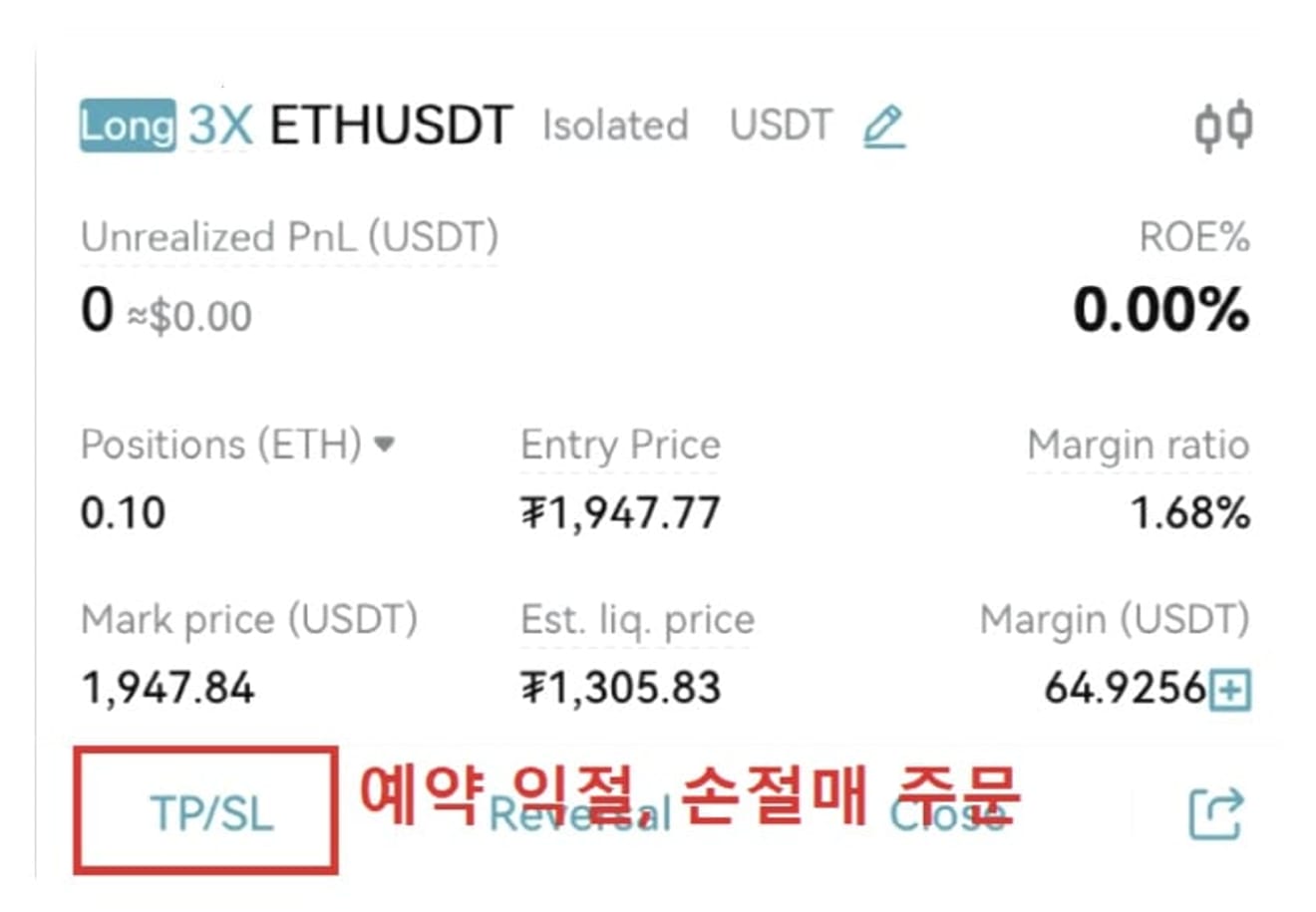
Você pode definir reservas de lucro e perda com o botão TP/SL.
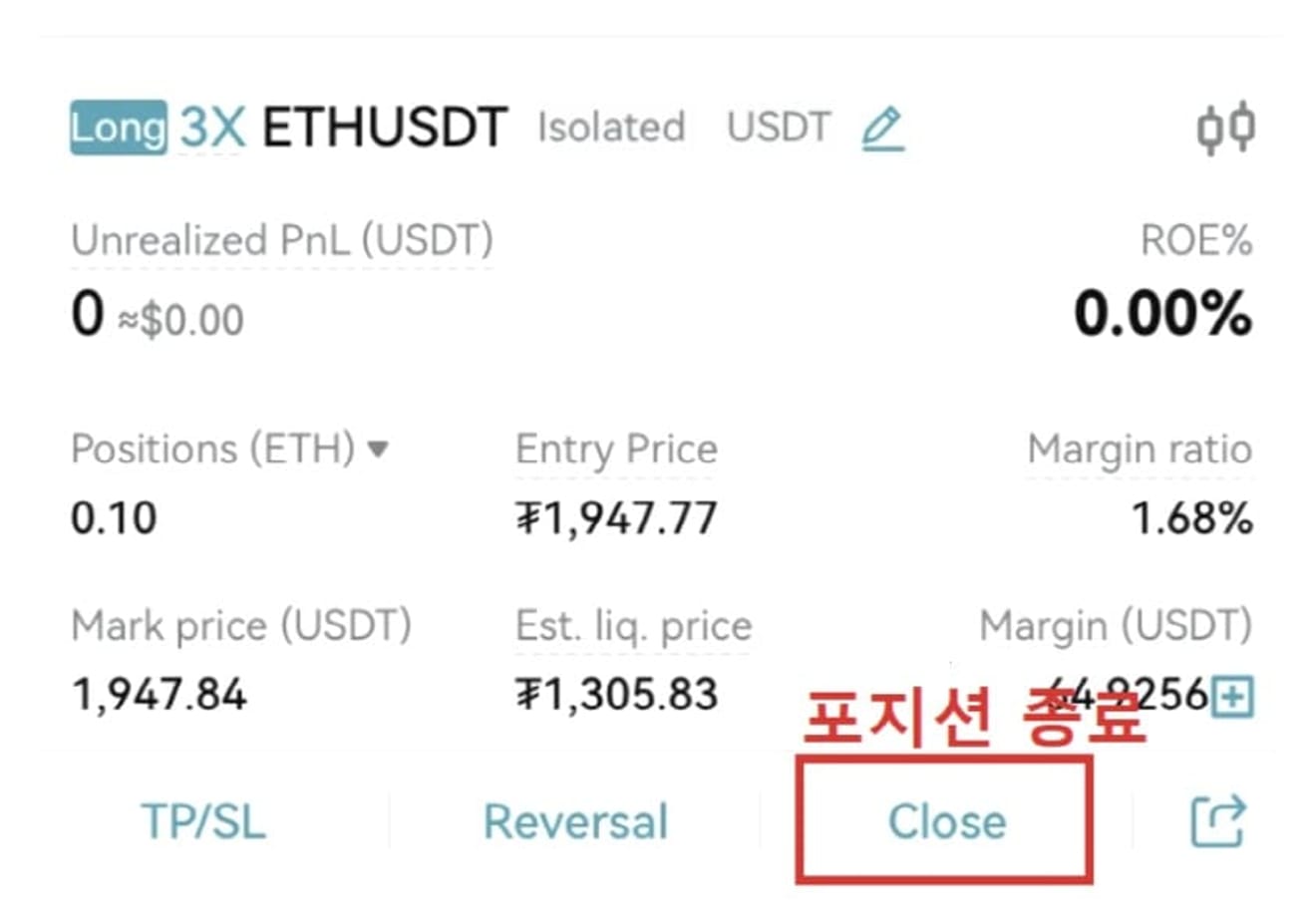
Feche a posição com o botão Close.
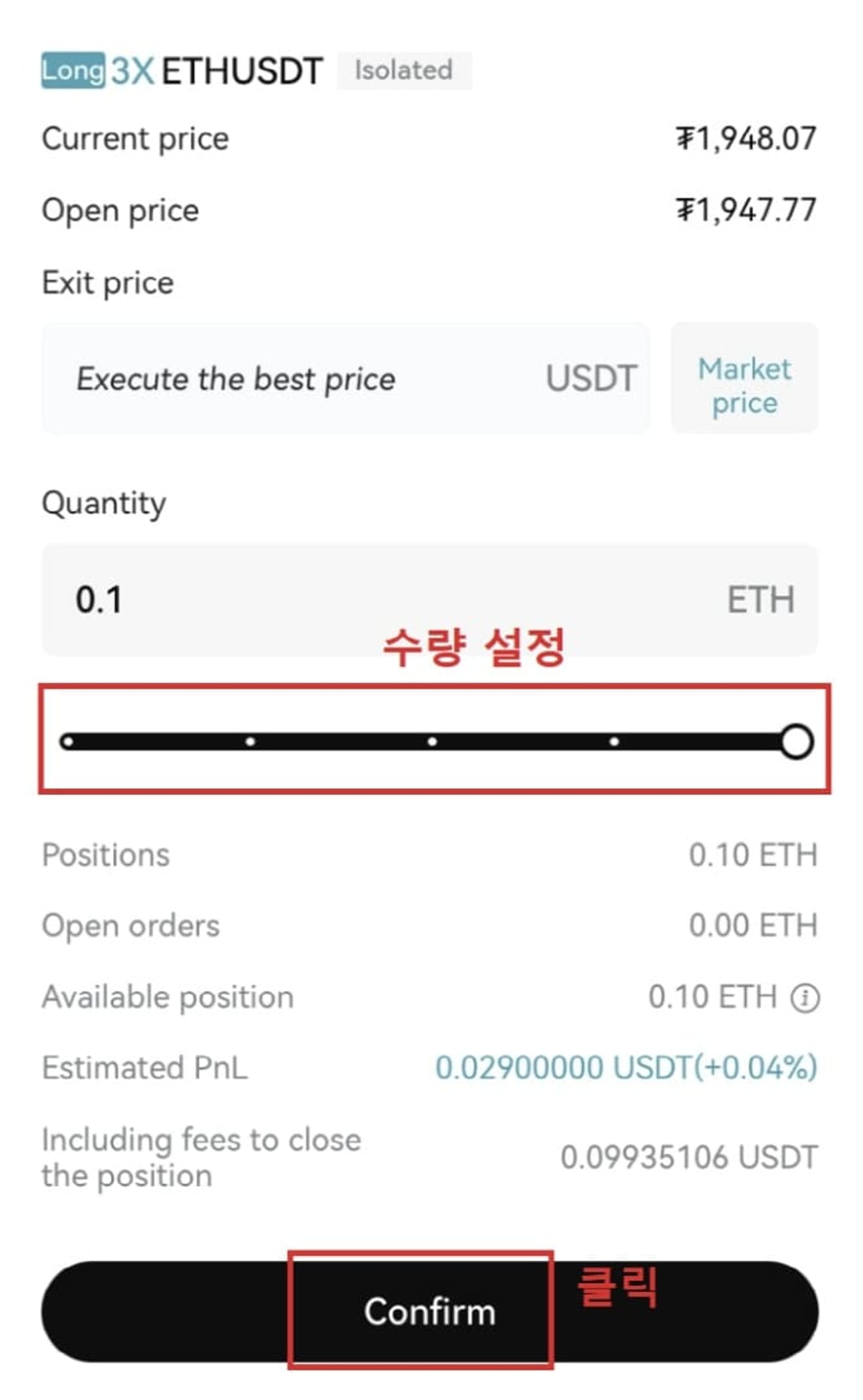
Ao fechar, selecione o método de pedido e a quantidade e pressione Confirmar para fechar a posição.